Page 1
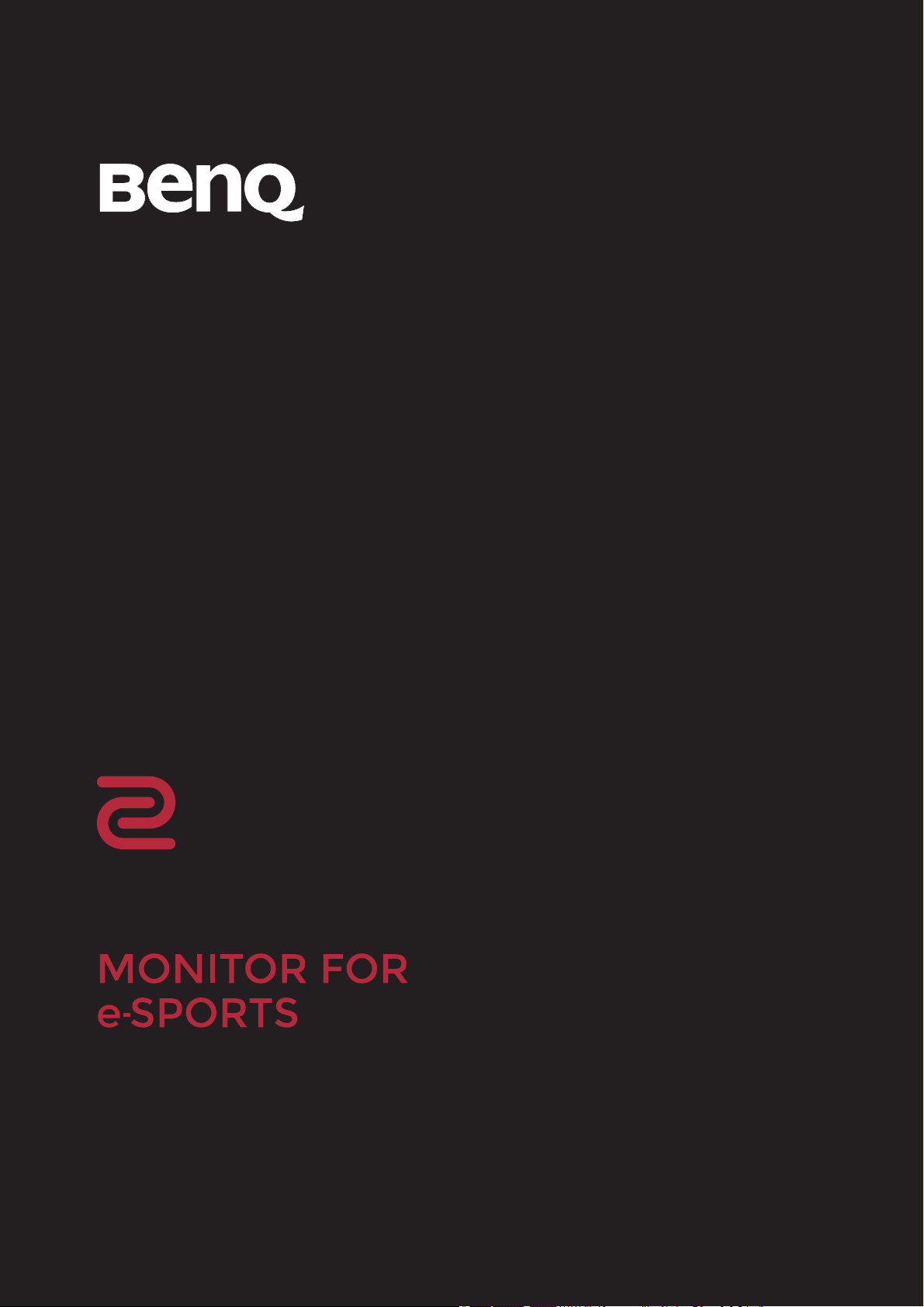
XL
Rad XL
Návod na obsluhu
Page 2
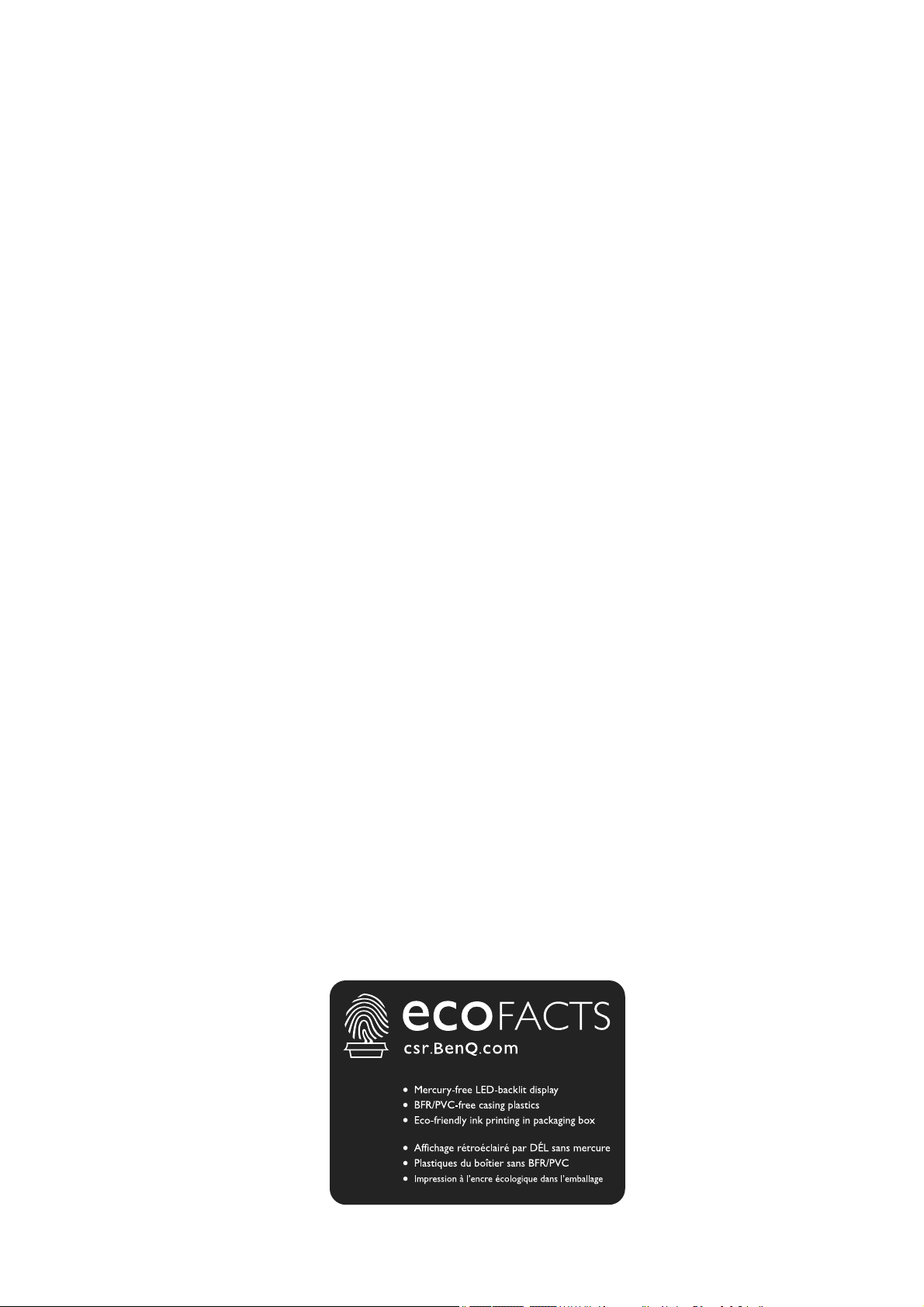
Autorské práva
Autorské práva © 2020 spoločnosti BenQ. Všetky práva vyhradené. Žiadna čast’ tejto
publikácie sa nemôže reprodukovat’, prenášat’, kopírovat’, ukladat’ do vyhľadávacieho
systému alebo prekladat’ do akéhokoľvek jazyka alebo počítačového jazyka
akýmkoľvek spôsobom, elektronicky, mechanicky, magneticky, opticky, chemicky,
manuálne alebo iným spôsobom bez predchádzajúceho písomného povolenia
spoločnosti BenQ.
Zrieknutie sa práva
Spoločnost’ BenQ neprijíma žiadne st’ažnosti ani neposkytuje žiadne vyjadrené alebo
skryté záruky vo vzt’ahu s tu uvedeným obsahom a výslovne odmieta akékoľvek
záruky, možnosti predaja a kúpy alebo vhodnost’ pre daný účel. Okrem toho si
spoločnost’ BenQ vyhradzuje právo revidovat’ túto publikáciu a z času na čas vykonat’
zmeny v tu uvedenom obsahu bez záväzku upovedomit’ akúkoľvek osobu o týchto
revíziách alebo zmenách.
Účinnost’ obrazu bez blikania môže byt’ ovplyvnená externými faktormi, ako je
napríklad nekvalitný kábel, nestabilné napájanie, rušenie signálu alebo zlé uzemnenie a
môže to byt’ spôsobené ja inými externými faktormi, než sú hore spomenuté. (Týka sa
len modelov s funkciou odstránenia blikania.)
BenQ ecoFACTS
BenQ has been dedicated to the design and development of greener product as part of
its aspiration to realize the ideal of the "Bringing Enjoyment 'N Quality to Life" corporate
vision with the ultimate goal to achieve a low-carbon society. Besides meeting
international regulatory requirement and standards pertaining to environmental
management, BenQ has spared no efforts in pushing our initiatives further to
incorporate life cycle design in the aspects of material selection, manufacturing,
packaging, transportation, using and disposal of the products. BenQ ecoFACTS label
lists key eco-friendly design highlights of each product, hoping to ensure that
consumers make informed green choices at purchase. Check out BenQ's CSR Website
at http://csr.BenQ.com/ for more details on BenQ's environmental commitments and
achievements.
2
Page 3
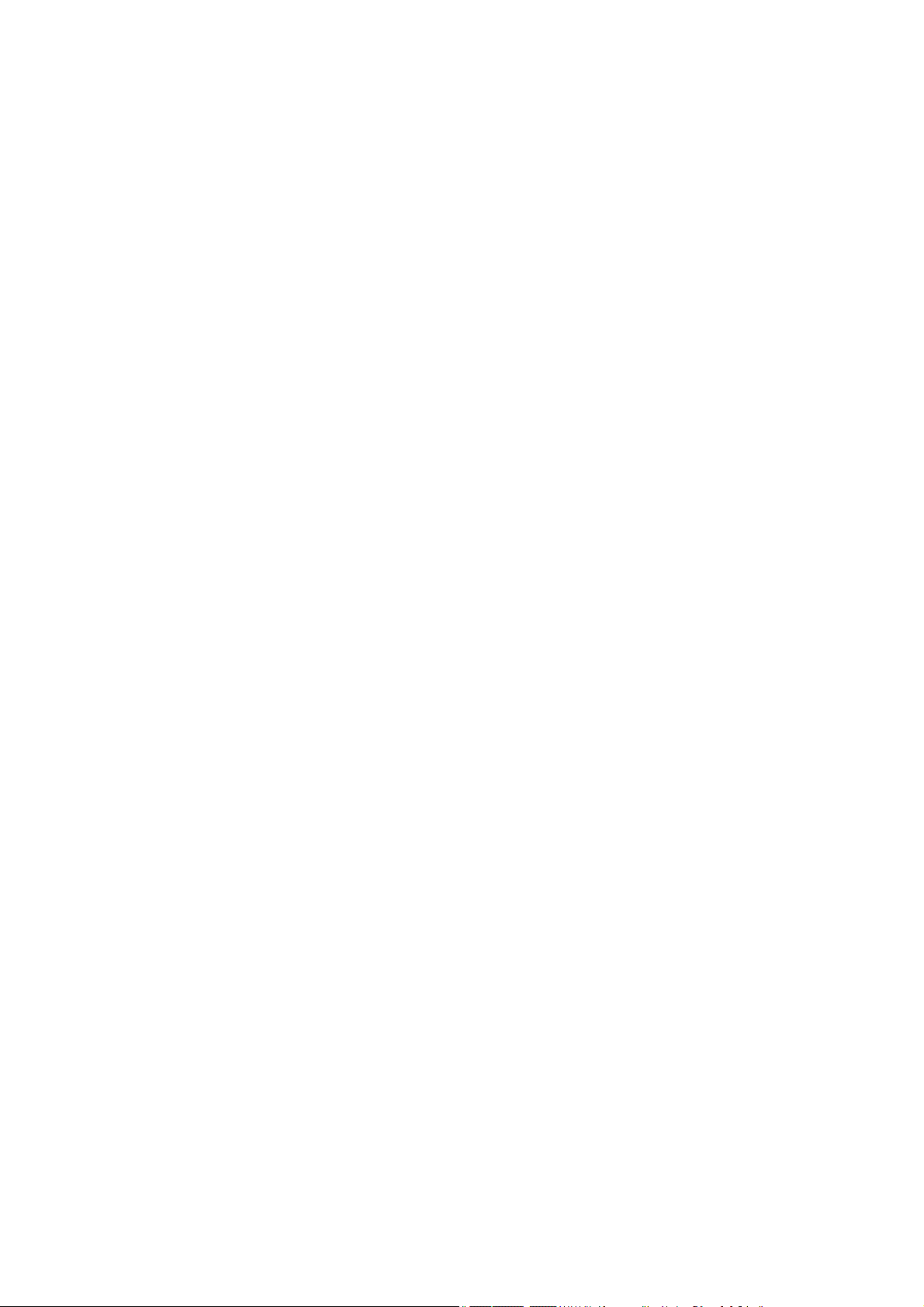
Podpora produktu
Tento dokument má poskytovat’ najaktuálnejšie a presné informácie zákazníkom.
Všetok obsah teda môže byt’ občas bez predchádzajúceho oznámenia zmenený.
Najnovšiu verziu tohto dokumentu a ďalšie informácie o výrobku nájdete na webovej
stránke. Dostupné súbory sa líšia v závislosti od modelu.
1. Uistite sa, že je počítač pripojený na Internet.
2. Navštívte lokálnu webovú stránky z lokality ZOWIE.BenQ.com. Vzhľad a obsah
webovej stránky sa líšia v závislosti od oblasti/krajiny.
• Návod na používanie a súvisiaci dokument: ZOWIE.BenQ.com > Support (Podpora) >
Download & FAQ (Súbory na prevzatie a Najčastejšie otázky) > názov modelu > User
Manual (Používateľská príručka)
• Ovládače: ZOWIE.BenQ.com > Support (Podpora) > Download & FAQ (Súbory na
prevzatie a Najčastejšie otázky) > názov modelu > Driver (Ovládač)
• Doftvér a aplikácie: ZOWIE.BenQ.com > Support (Podpora) > Download & FAQ
(Súbory na prevzatie a Najčastejšie otázky) > názov modelu > Software (Softvér)
• (len EÚ) Zničené informácie: K dispozícii na stránke s prevzatím používateľskej príručky.
Tento dokument sa poskytuje na základe Smernice (EÚ) 2019/2021 k oprave alebo
recyklácii výrobku. So žiadosťou o servis v rámci záručnej doby sa vždy obracajte na
miestnu zákaznícku službu. Ak potrebujete opraviť výrobok po záručnej dobe,
odporúčame vám ísť za kvalifikovaným servisným personálom a zaobstarať si náhradné
diely od spoločnosti BenQ, aby bola zaistená kompatibilita. Nerozoberajte výrobok, ak si
nie ste vedomí následkov. Ak nemôžete nájsť zničené informácie na svojom výrobku,
obráťte sa so žiadosťou o pomoc na miestnu zákaznícku službu.
Registračné číslo EPREL:
XL2740: 343950
XL2746S: 343951
3
Page 4
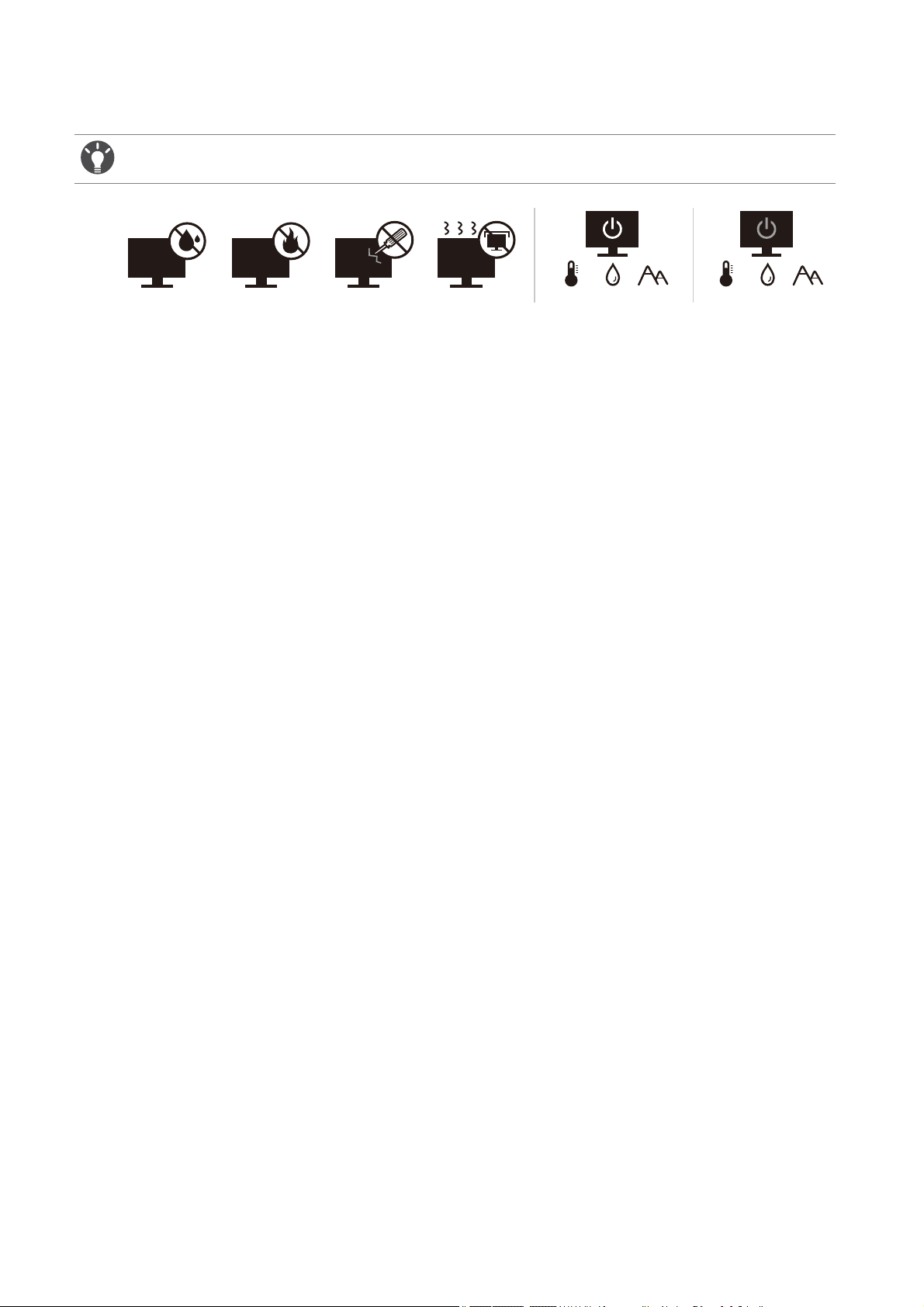
Bezpečnost’ napájania
10-90% 0-3000m0-40°C 10-60% 0-12000m-20-60°C
Na dosiahnutie najlepšieho výkonu a dlhej životnosti vášho monitora postupujte podľa týchto
bezpečnostných pokynov.
• Siet’ová zásuvka izoluje toto zariadenie od siet’ového napájania.
• Siet’ový napájací kábel slúži ako zariadenie na odpojenie napájania pre pripojiteľné
zariadenie. Elektrická zásuvka musí byt’ namontovaná v blízkosti zariadenia a musí
byt’ ľahko dostupná.
• Tento produkt sa musí napájat’ so siet’ovým napätím uvedeným na výrobnom štítku.
Ak si nie ste istí typom dostupného napájania, kontaktujte dodávateľa alebo miestnu
elektrárenskú spoločnost’.
• Zástrčkové zariadenie Typ A trieda I musí byt’ pripojené k ochrannému uzemneniu.
• Musí byt’ použitý schválený napájací kábel s nasledujúcim alebo lepšími parametrami:
H03VV-F alebo H05VV-F, 2G alebo 3G; 0,75 mm2.
• Používajte výhradne napájací kábel dodaný spoločnost’ou BenQ. Nikdy nepoužívajte
napájací kábel, ktorý sa zdá byt’ poškodený alebo odretý.
• (Ak je priložené diaľkové ovládanie) RIZIKO VÝBUCHU BATÉRIE PRI VÝMENE ZA
NESPRÁVNY TYP. POUŽITÉ BATÉRIE LIKVIDUJTE PODĽA POKYNOV.
Pre modely s adaptérom:
• Používajte výhradne napájací adaptér dodávaný s LCD monitorom. Pri používaní
iného typu napájacieho adaptéra môže dôjst’ k poruche alebo nebezpečenstvu.
• Pri používaní adaptéra so zariadením alebo nabíjaní batérie je potrebné ponechat’
patričný vetrací priestor okolo adaptéra. Nezakrývajte napájací adaptér papierom ani
inými predmetmi, ktoré by mohli obmedzovat’ chladenie. Nepoužívajte napájací
adaptér vo vnútri puzdra.
• Pripojte napájací adaptér k správnemu zdroju napájania.
• Nepokúšajte sa napájací adaptér opravit’. Vo vnútri nie sú žiadne časti, ktoré by ste
mohli opravit’. Vymeňte zariadenie, ak bolo poškodené alebo vystavené nadmernej
vlhkosti.
Starostlivost’ a čistenie
• Neumiestňujte monitor na podlahu alebo povrch stola rovno prednou stranou. V
opačnom prípade môže dôjst’ k poškriabaniu obrazovky.
• Pred použitím musí byt’ zariadenie bezpečne zabudované do štruktúry stavby.
• (Pre modely podporujúce upevnenie na stenu alebo strop)
4
Page 5
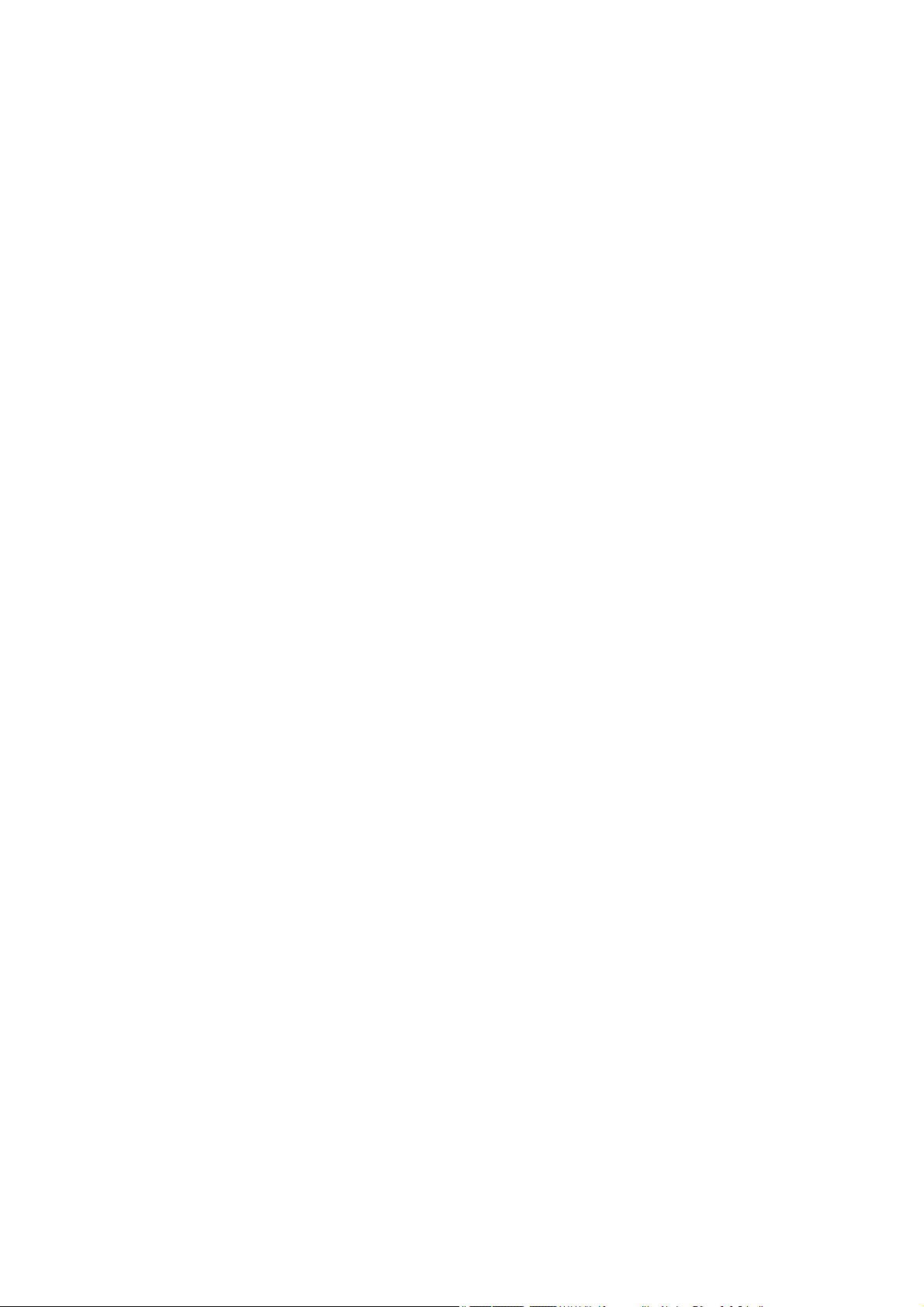
• Položte monitor a súpravu na pripevnenie na stenu na rovný povrch.
• Zaistite, aby boli materiál steny a štandardný nástenný držiak (kupuje sa samostatne)
dostatočne stabilné, aby udržali monitor.
• Pred odpájaním káblov od monitora LCD vypnite monitor a napájanie.
• Pred čistením vždy odpojte výrobok zo zásuvky elektrickej siete. Povrch LCD
monitora čistite nezaprášenou jemnou handričkou. Nepoužívajte kvapaliny, aerosól
alebo čistiace prostriedky na sklo.
• Priečinky a otvory v zadnej a hornej časti obalu sú určené pre ventiláciu. Nemôžu sa
blokovat’ ani zakrývat’. Monitor sa nemôže nikdy umiestňovat’ v blízkosti alebo nad
radiátorom, alebo zdrojmi tepla, alebo do vstavanej inštalácie, pokiaľ sa nezabezpečí
správna ventilácia.
• Neumiestňujte na monitor t’ažké predmety – predchádzajte možnému úrazu alebo
poškodeniu monitora.
• Škatuľu a obal uskladnite pre budúce použitie, keď možno budete potrebovat’ monitor
prepravit’.
• Informácie o menovitom príkone, dátume výroby a identifikačné značka nájdete na
štítku na výrobku.
Vykonávanie servisu
• Nepokúšajte sa svojpomocne vykonávat’ servis na tomto produkte, pretože otvorenie
alebo odstraňovanie krytov vás môže vystavit’ nebezpečnému napätiu a iným rizikám.
Ak sa vyskytne akékoľvek z vyššie uvedených nesprávnych použití alebo iné nehody,
ako napríklad pád alebo nesprávne zaobchádzanie ohľadom vykonávania servisu,
kontaktujte kvalifikovaný servisný personál.
• Obráťte sa na predajcu alebo navštívte miestnu webovú stránku z lokality
ZOWIE.BenQ.com, kde nájdete ďalšiu podporu.
Pozor
• Monitor by mal byt’ asi 50 až 70 cm (20 až 28 palcov) od vašich očí.
• Pri dlhodobom pozeraní na obrazovku môže dôjst’ k zrakovej únave a vaše videnie sa
môže zhoršit’. Po každej hodine používania výrobku je potrebné dat’ si 5 až 10 minút
prestávku.
• Znížte únavu očí zameraním sa na objekty v diaľke.
• Časté žmurkanie a očné cvičenie pomáha uchovat’ oči vlhké.
5
Page 6
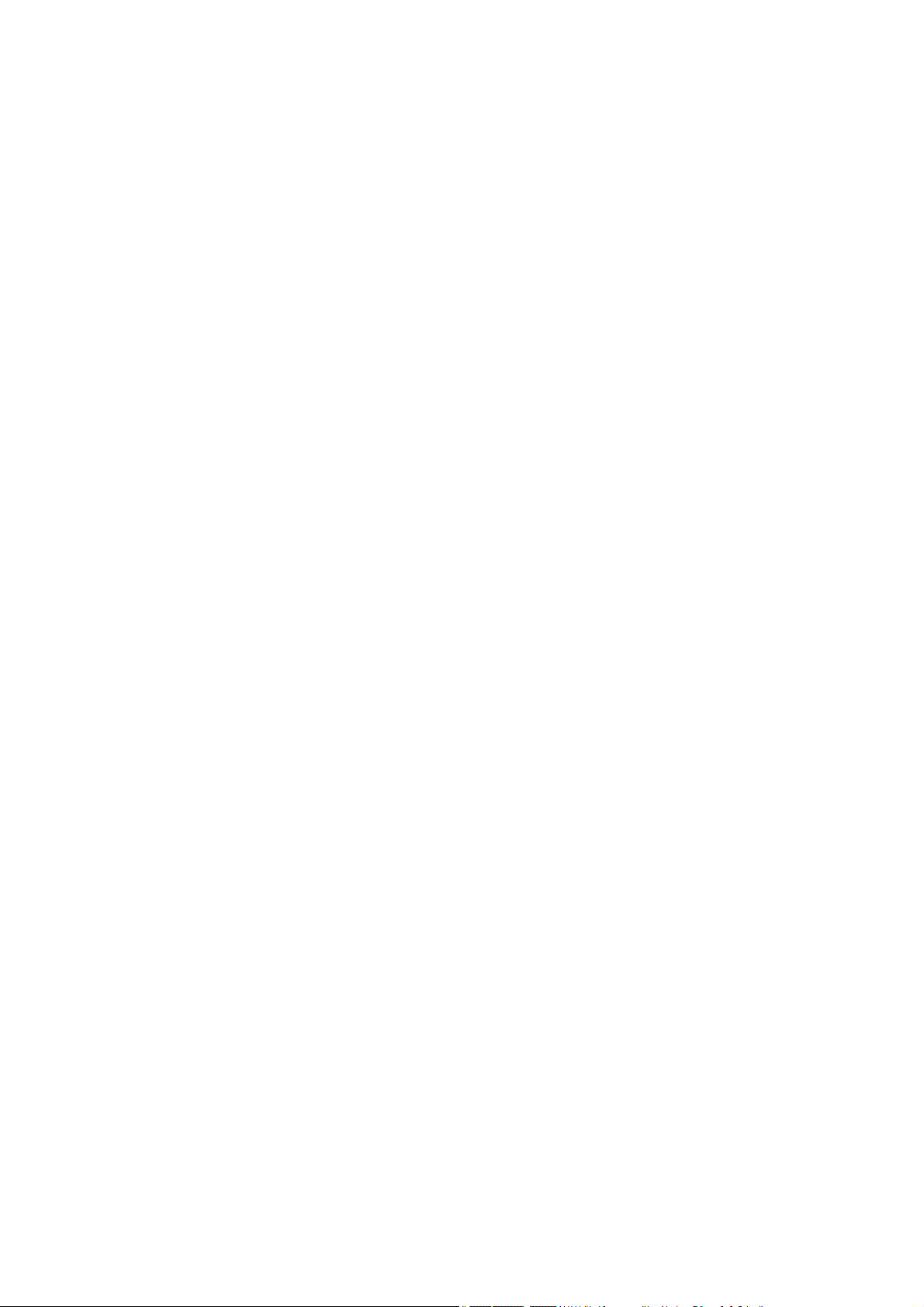
Obsah
Autorské práva ................................................................................................2
Zrieknutie sa práva ..........................................................................................2
Podpora produktu ............................................................................................3
Bezpečnost’ napájania ....................................................................................4
Začíname ........................................................................................................8
Oboznámenie sa s monitorom ......................................................................10
Pohľad spredu .......................................................................................................... 10
Pohľad zozadu ......................................................................................................... 10
Porty vstupu a výstupu ............................................................................................. 11
Pripojenie .................................................................................................................. 13
Zloženie hardvéru monitora ..........................................................................14
Ako odpojit’ stojan a podstavec ................................................................................ 21
Nastavenie výšky monitora ....................................................................................... 23
Nastavte uhol monitora............................................................................................. 24
Otáčanie monitora .................................................................................................... 25
Inštalácia tienidla (krytu na tienenie) ........................................................................ 27
Používanie súpravy na pripevnenie monitora na stenu ............................................ 29
Získanie maxima z vášho monitora značky BenQ ........................................30
Prevzatie súborov ovládača LCD monitora z Internetu ............................................ 30
Inštalácia monitora na novom počítači ..................................................................... 31
Zámena monitora na existujúcom počítači ............................................................... 32
Ako nainštalovat’ v systémoch Windows 10 ............................................................. 33
Ako nainštalovat’ v systémoch Windows 8 (8.1) ...................................................... 34
Ako nainštalovat’ v systémoch Windows 7 ............................................................... 35
Nastavenie vášho monitora ...........................................................................36
Ovládací panel.......................................................................................................... 36
S Switch .................................................................................................................... 37
Používanie základnej ponuky ................................................................................... 39
Prvotné nastavenie pre hranie hier na frekvencii 144 Hz / 240 Hz ........................... 41
Prispôsobenie klávesových skratiek ......................................................................... 43
Nastavenie funkcie Dynamická presnost’ (len vybrané modely) .............................. 43
Nastavenie vlastného herného režimu ..................................................................... 43
Prenášanie herného režimu pomocou S Switch....................................................... 43
Nastavenie režimu obrazovky .................................................................................. 44
Používanie funkcie Intelig. mierka............................................................................ 45
Používanie Okamžitý režim...................................................................................... 45
Aktivovanie adaptívnej synchronizácie VESA standard DisplayPort (len pre
model XL2540 / XL2740 / XL2546S / XL2746S) ...................................................... 45
Aktivovanie dostupnosti farebného videnia (Slabost’ v oblasti farieb) (len vybrané
modely) ..................................................................................................................... 46
Pohyb v hlavnej ponuke ................................................................................47
Ponuka Game Settings (Nastavenie hier) ................................................................ 48
6
Page 7
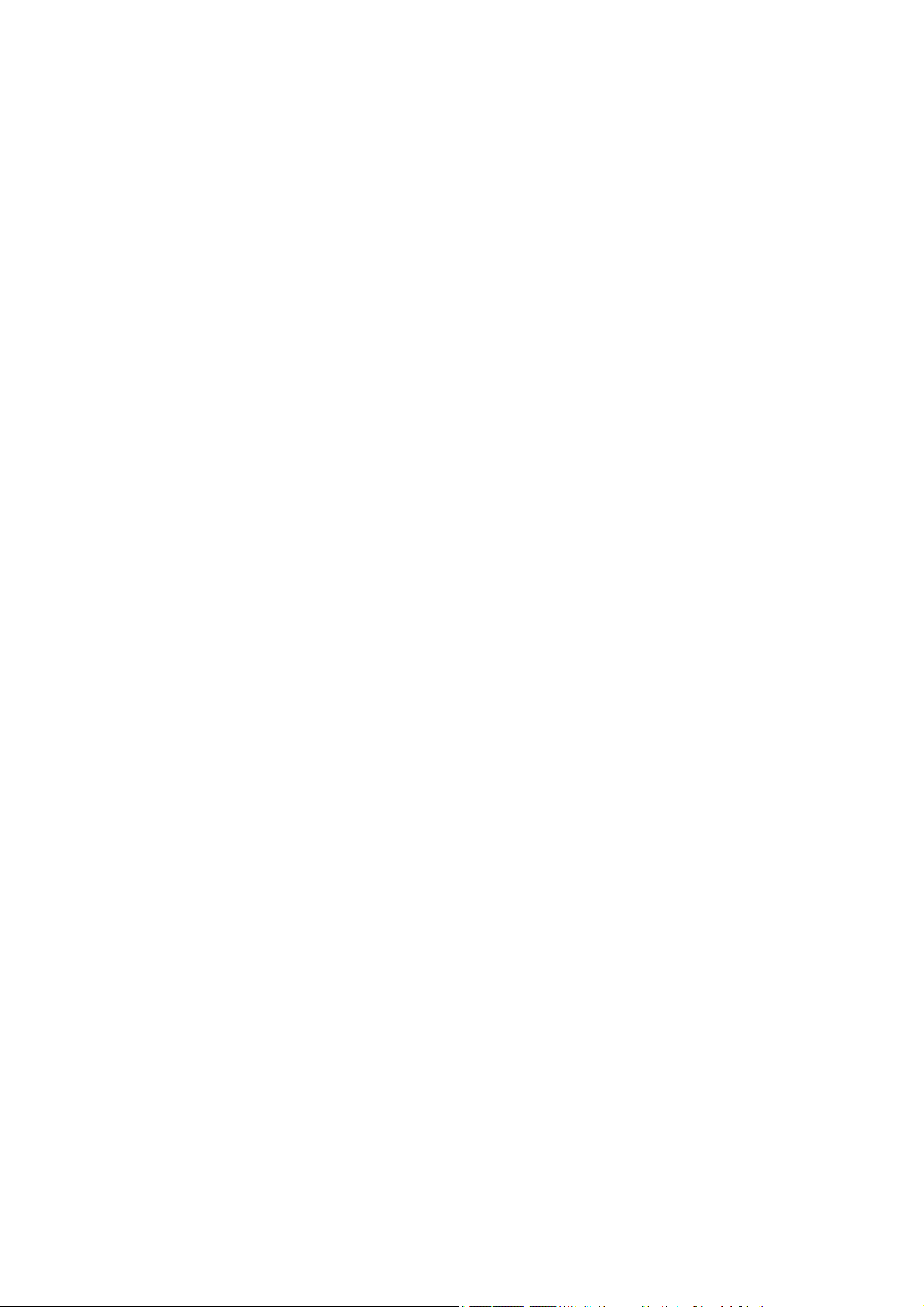
Ponuka Picture (Obraz) ............................................................................................ 50
Ponuka Display (Obrazovka) ....................................................................................53
Ponuka System (Systém) ......................................................................................... 56
Riešenie problémov ......................................................................................61
Často kladené otázky (FAQ)..................................................................................... 61
Potrebujete ďalšiu pomoc? ....................................................................................... 63
1/18/21
Z-XL40-EM-V2
7
Page 8
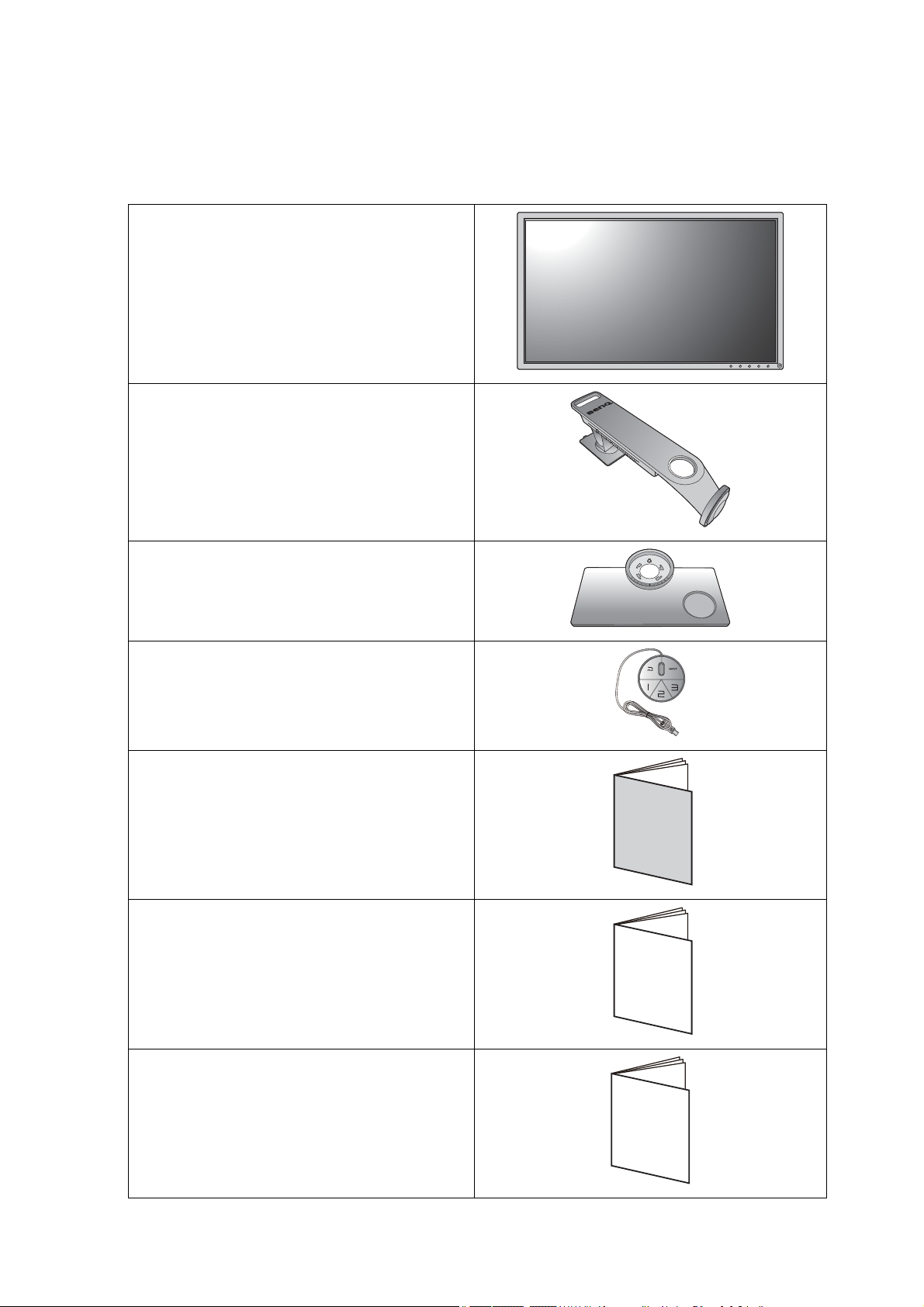
Začíname
Pri odbaľovaní skontrolujte, či máte nasledujúce položky. Ak z nich ktorákoľvek chýba
alebo je poškodená, ohľadom výmeny kontaktujte predajcu.
LCD monitor značky BenQ
Stojan monitora
Podstavec monitora
S Switch (Swift Switch)
Príručka pre rýchle spustenie
Důležité bezpečnostní pokyny
Safety
Instructions
Regulačné vyhlásenia
8 Začíname
Regulatory
Statements
Page 9
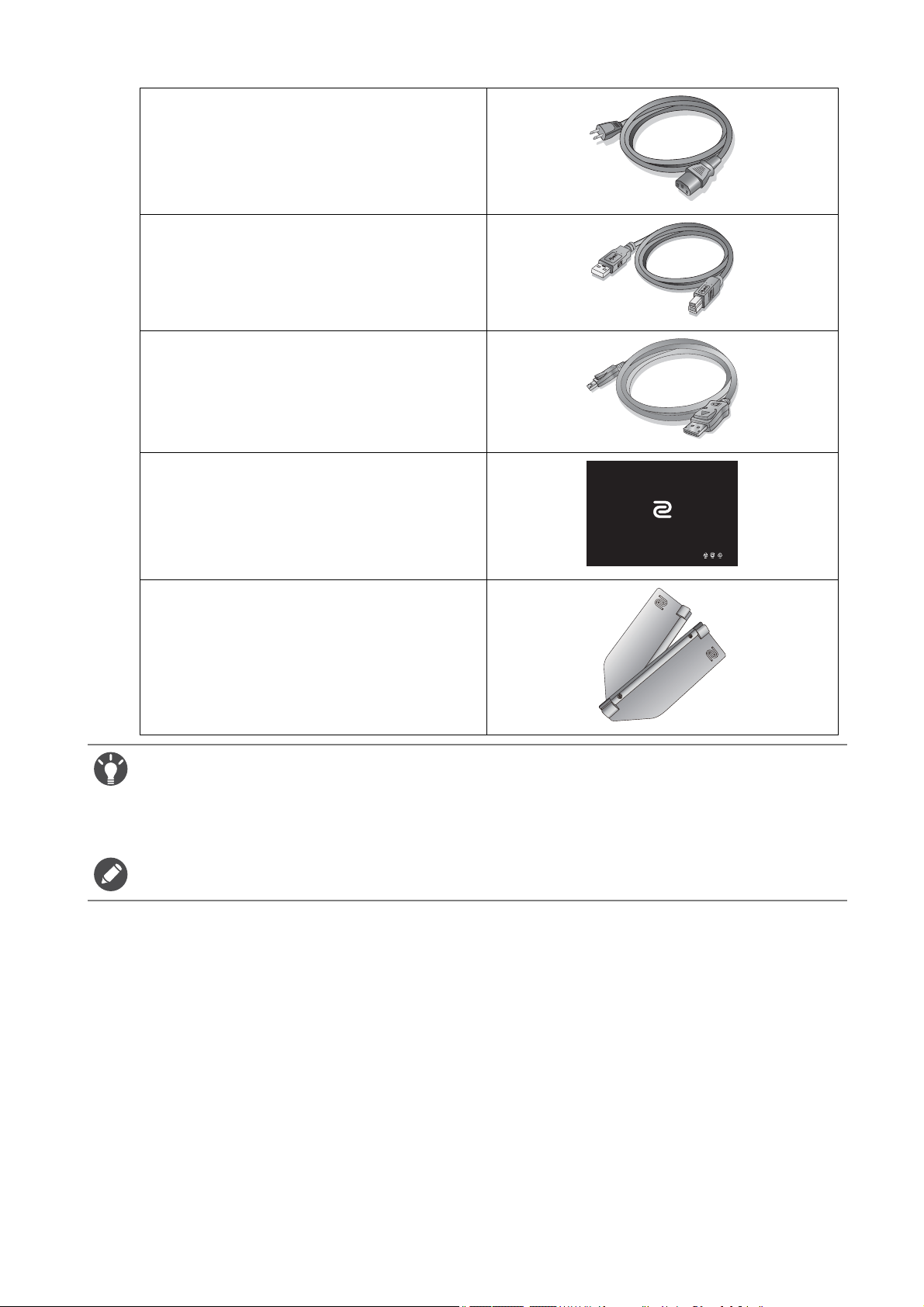
Siet’ový kábel
(V závislosti od výrobku dodávaného do
vášho regiónu sa môže obrázok
odlišovat’.)
Kábel USB
Video kábel: DP
Kryt proti prachu
Tienidlo (kryt na tienenie)
• Dostupné príslušenstvo a tu znázornené obrázky sa môžu odlišovat’ od skutočného obsahu a
výrobku dodávaného pre váš región. Obsah balenia sa môže bez predchádzajúceho oznámenia
zmenit’. Káble, ktoré sa nedodávajú spolu s výrobkom, si môžete zakúpit’ samostatne.
• Škatuľu a obal uskladnite pre budúce použitie, keď možno budete potrebovat’ monitor prepravit’.
Vytvarovaný polystyrénový obal je vhodný na ochranu monitora počas prepravy.
Výrobok a príslušenstvo uchovávajte vždy mimo dosah detí.
9 Začíname
Page 10
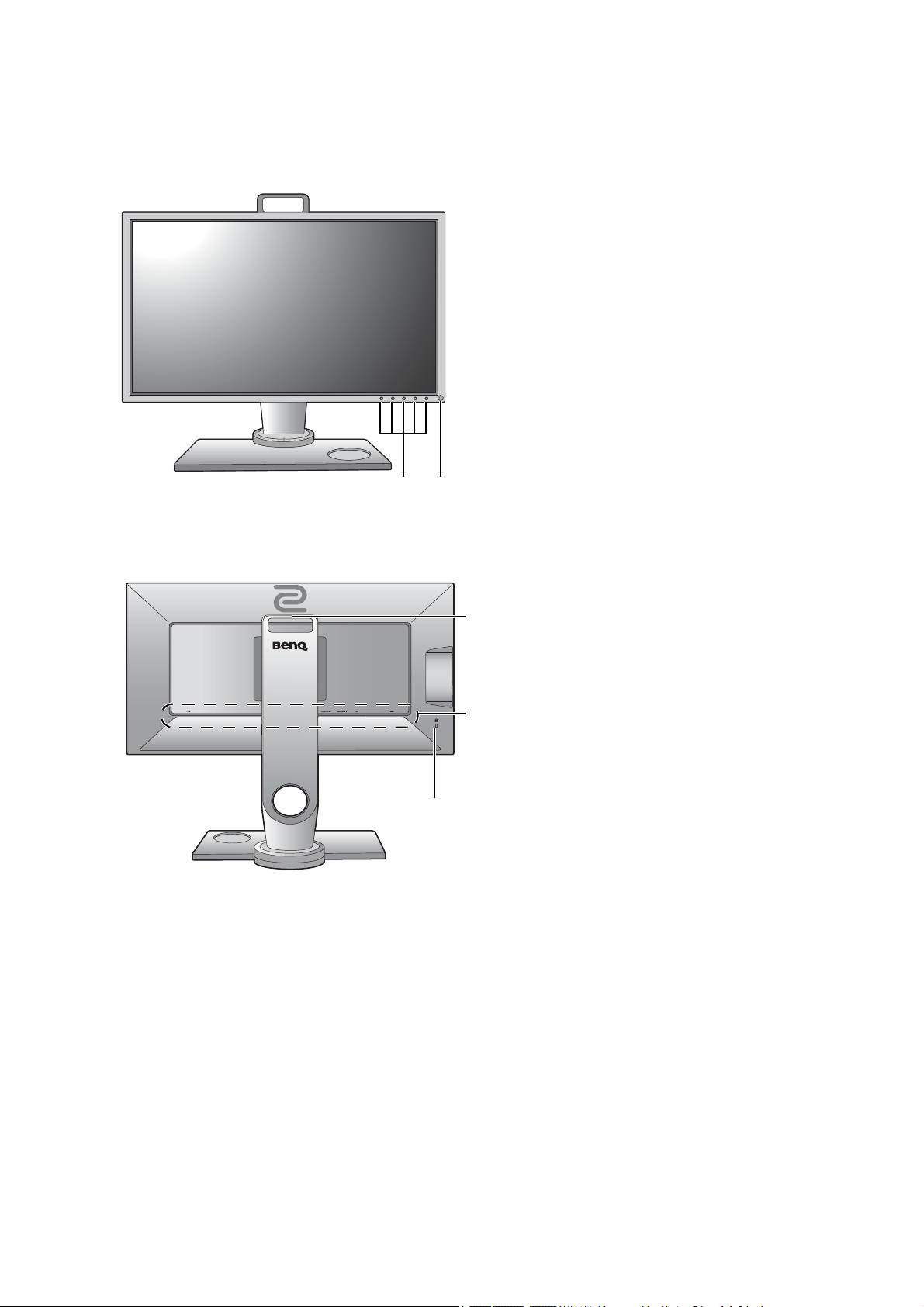
Oboznámenie sa s monitorom
12
3
5
4
Pohľad spredu
Pohľad zozadu
1. Ovládacie tlačidlá
2. Tlačidlo Zapnút’
3. Držadlo
4. Porty vstupu a výstupu (líši sa
v závislosti od modelu, pozrite
„Porty vstupu a výstupu“ na
strane 11)
5. Zásuvka na zámok
Kensington
10 Oboznámenie sa s monitorom
Page 11
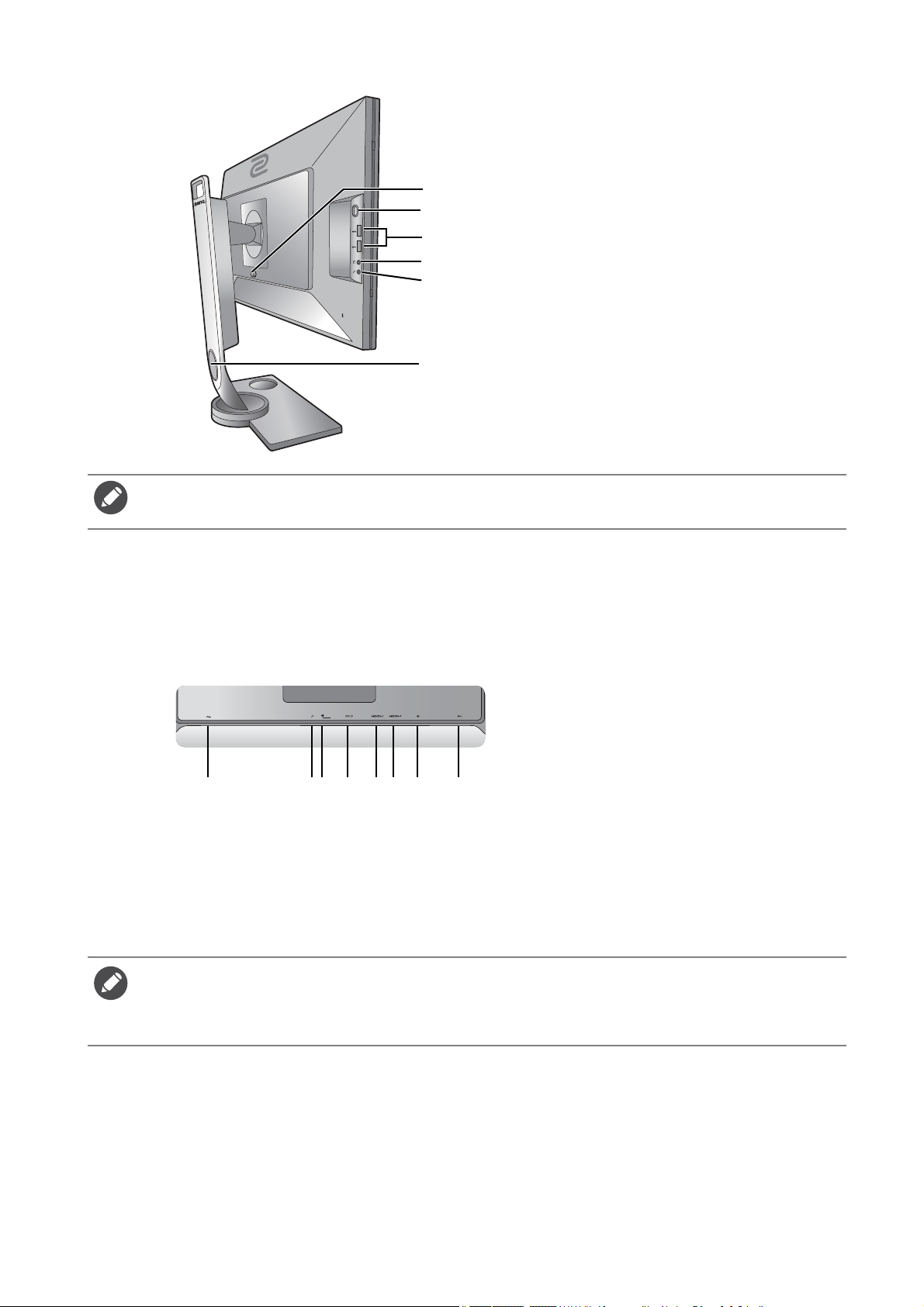
6. Tlačidlo na uvoľnenie z
8
9
6
7
10
11
1234578
6
držiaka VESA
7. Držiak na slúchadlá
8. Port USB x 2 (preberanie;
pripojenie k USB zariadeniam)
9. Konektor slúchadiel
10. Konektor mikrofónu
11. Otvor na správu káblov
• Hore uvedený obrázok sa môže líšit’ v závislosti od modelu.
• V závislosti od výrobku dodávaného do vášho regiónu sa môže obrázok odlišovat’.
Porty vstupu a výstupu
Porty vstupu a výstupu, ktoré sú k dispozícii, sa líšia v závislosti od zakúpeného
modelu. Podrobnosti nájdete v technických údajoch výrobku na webovej stránke.
1. Konektor vstupu striedavého
napätia
2. Konektor vstupu mikrofónu
3. Zásuvka S Switch
4. Zásuvka DVI-D (*)
5. Zásuvka HDMI-2 (1.4) (*)
(Pre model XL2536) Zásuvka
HDMI-2 (2.0) (*)
6. Zásuvka HDMI-1 (2.0) (*)
7. Zásuvka DisplayPort (*)
8. Port USB (odovzdávanie;
pripojenie k PC)
• *: Ďalšie informácie viď „Maximálne rozlíšenie podporované jednotlivými portami“ na strane 12.
• HDMI-1 (2.0) funguje len s kompatibilnými grafickými kartami a zariadeniami.
Problém s kompatibilitou sa môže vyskytnút’ pri kombinácii vstupného portu HDMI-1 (2.0) s
výstupným portom HDMI 1.4.
11 Oboznámenie sa s monitorom
Page 12
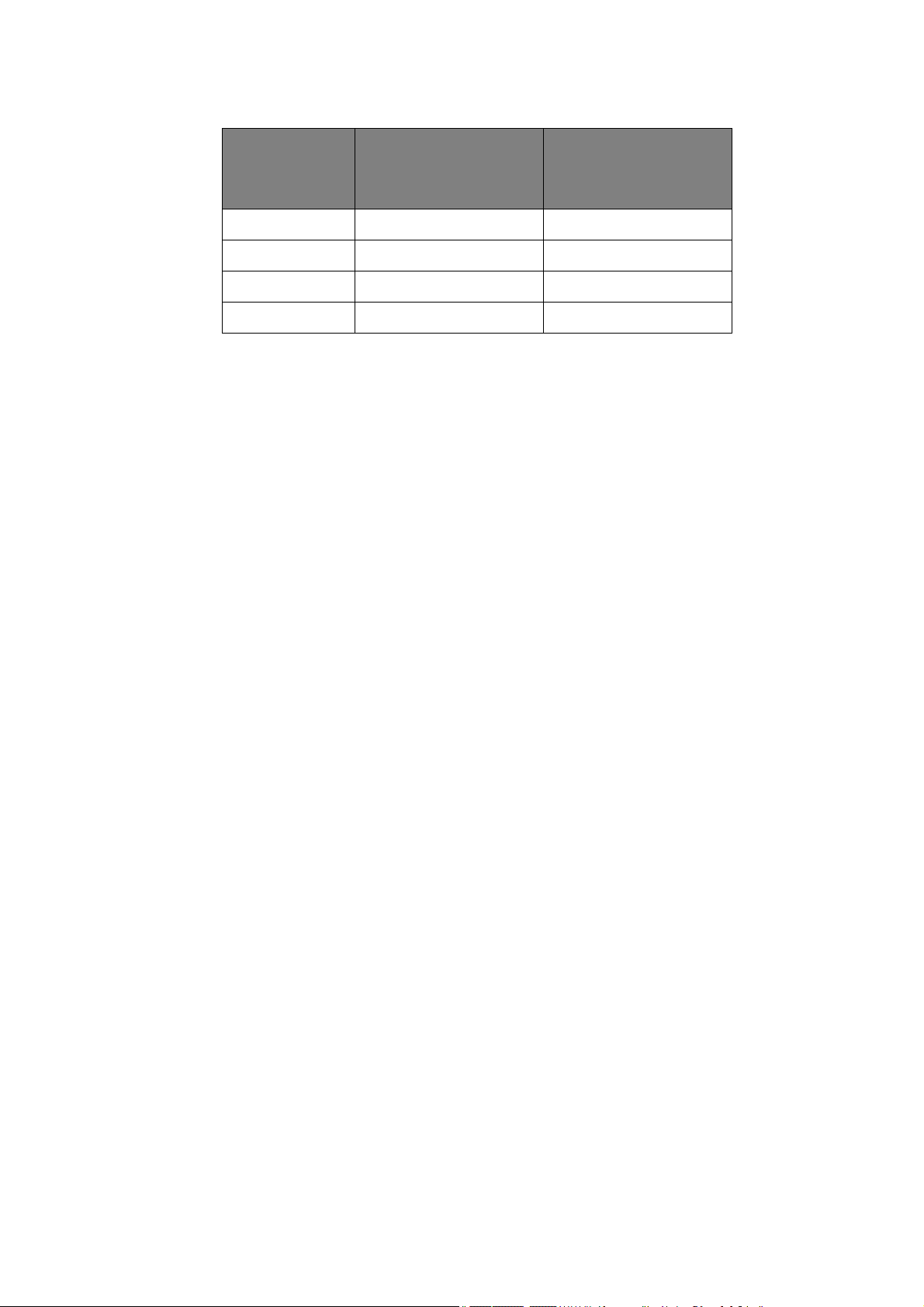
Maximálne rozlíšenie podporované jednotlivými portami
XL2540 / XL2546 /
Vstupný port XL2536
HDMI 1.4 Ni na voljo 1920x1080@120Hz
HDMI 2.0 1920x1080@144Hz 1920x1080@240Hz
DP 1920x1080@144Hz 1920x1080@240Hz
DVI 1920x1080@144Hz 1920x1080@144Hz
XL2546S / XL2740 /
XL2746S
12 Oboznámenie sa s monitorom
Page 13
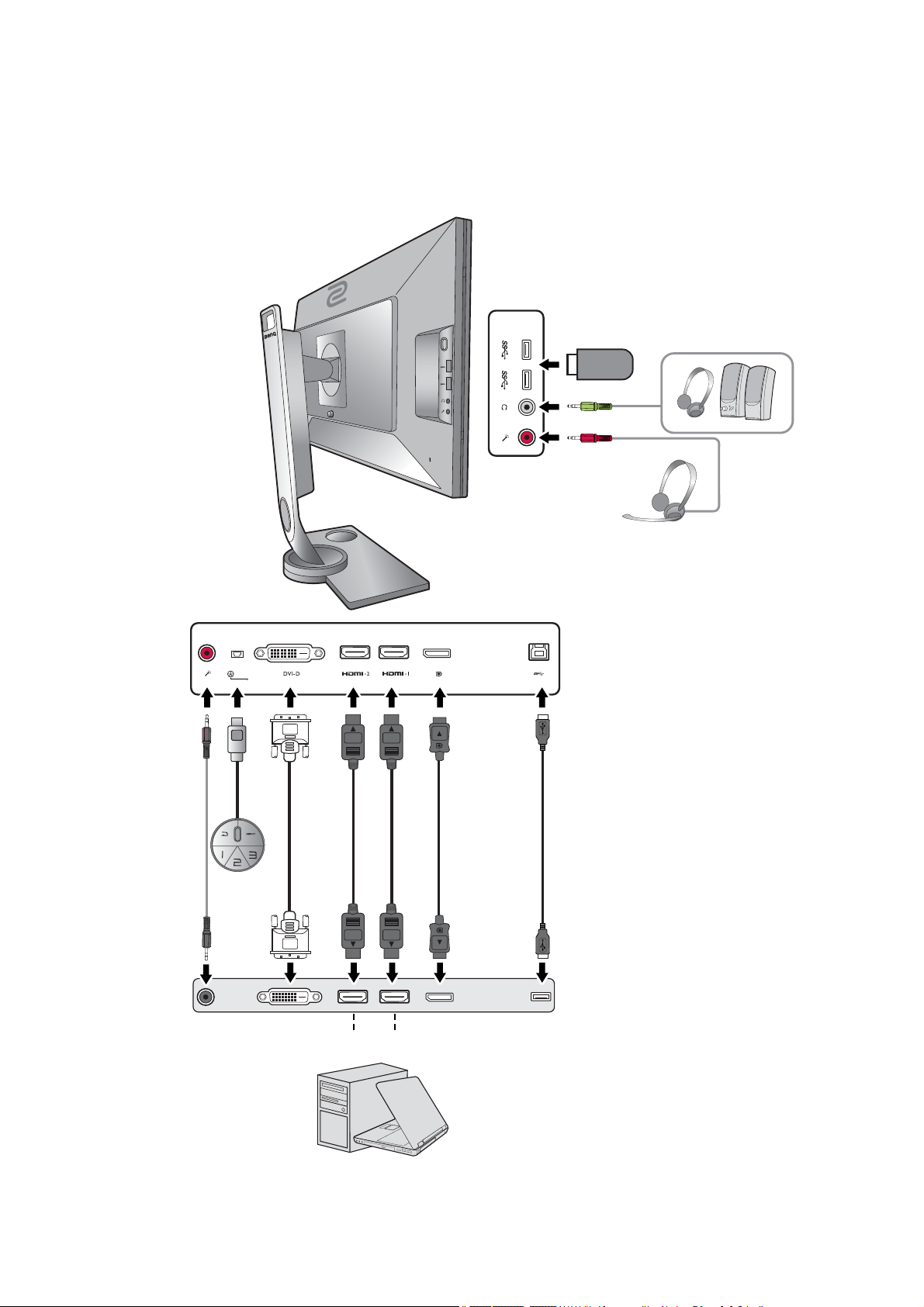
Pripojenie
HDMI 2.0HDMI 1.4 /
HDMI 2.0 (XL2536)
Nasledujúce obrázky pripojenia sú len ilustračné. Káble, ktoré sa nedodávajú spolu s
výrobkom, si môžete zakúpit’ samostatne.
Podrobné spôsoby pripojenia viď strana 16 - 18.
13 Oboznámenie sa s monitorom
Page 14
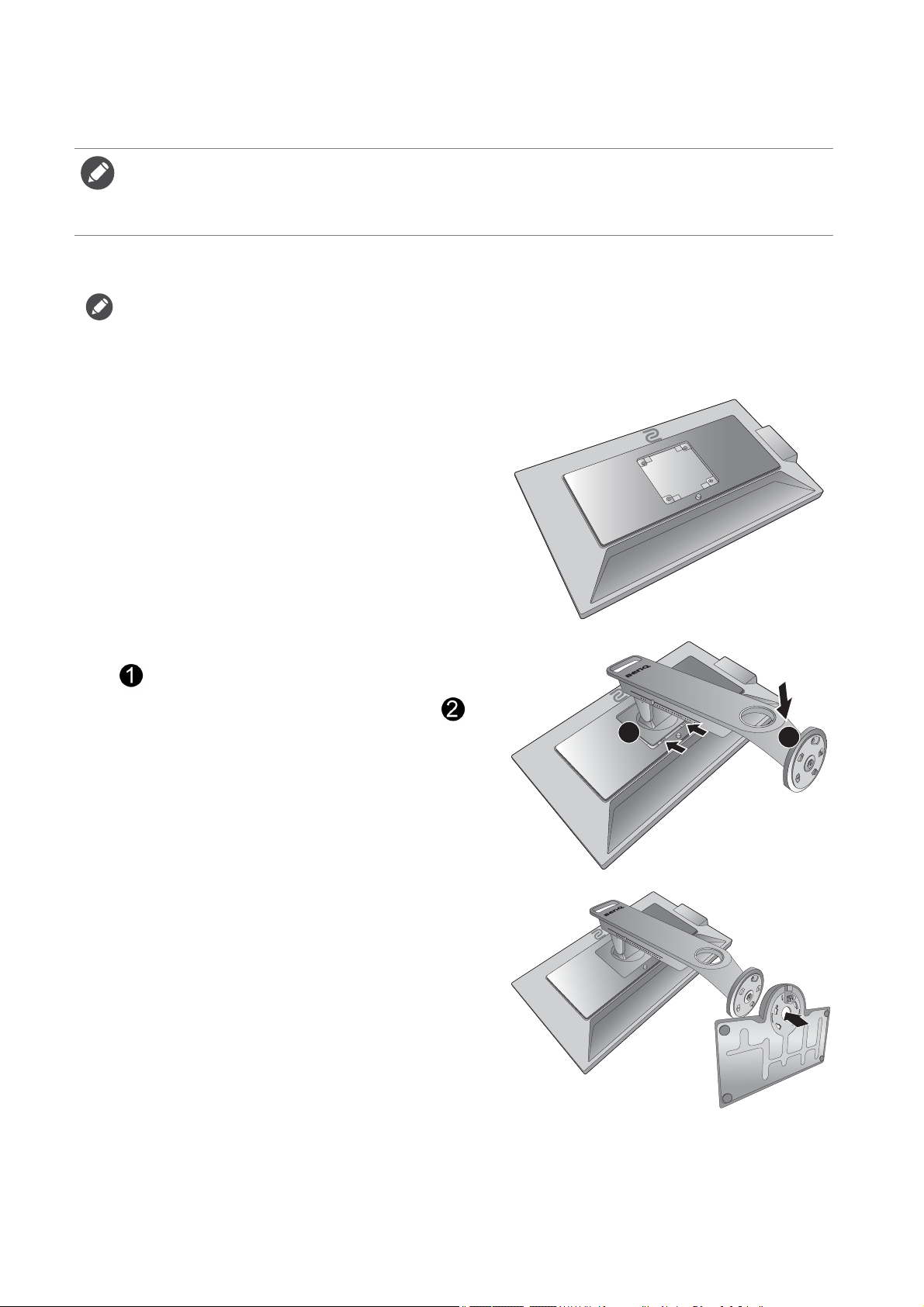
Zloženie hardvéru monitora
2
1
Open
Open
Lock
Lock
• Ak je počítač zapnutý, pred pokračovaním ho musíte vypnút’.
Monitor nepripájajte ani nezapínajte napájanie, pokiaľ vám to nebude výslovne prikázané.
• Nasledujúce obrázky pripojenia sú len ilustračné. Umiestnenie a konektory vstupu a výstupu, ktoré sú
k dispozícii, sa líšia v závislosti od zakúpeného modelu.
1. Pripojte podstavec monitora.
Dávajte pozor, aby ste monitor nepoškodili. Umiestnenie povrchu obrazovky na objekt, ako napríklad
zošívací strojček alebo myš spôsobí prasknutie skla alebo poškodenie LCD substrátu, čím sa zruší
nárok na záruku. Posúvanie alebo šúchanie monitora po stole poškriabe alebo poškodí okolie monitora
a jeho ovládacie prvky.
Chráňte monitor a obrazovku tak, že za účelom
vytvorenia podkladu uvoľníte rovnú voľnú čast’
na stole a položíte na ňu mäkký predmet, ako
napríklad ochranný obal.
Položte obrazovkou smerom nadol na rovný
čistý mäkký povrch.
Zarovnajte rameno podstavca podľa monitora
( ), potom ich do seba zatlačte, kým s
cvaknutím nedosadne na svoje miesto ( ).
Priložte a zarovnajte zásuvku podstavca
stojana s koncom ramena podstavca. Uistite
sa, či je šípka na konci stojana zarovnaná
podľa šípky na podstavci monitora.
14 Zloženie hardvéru monitora
Page 15
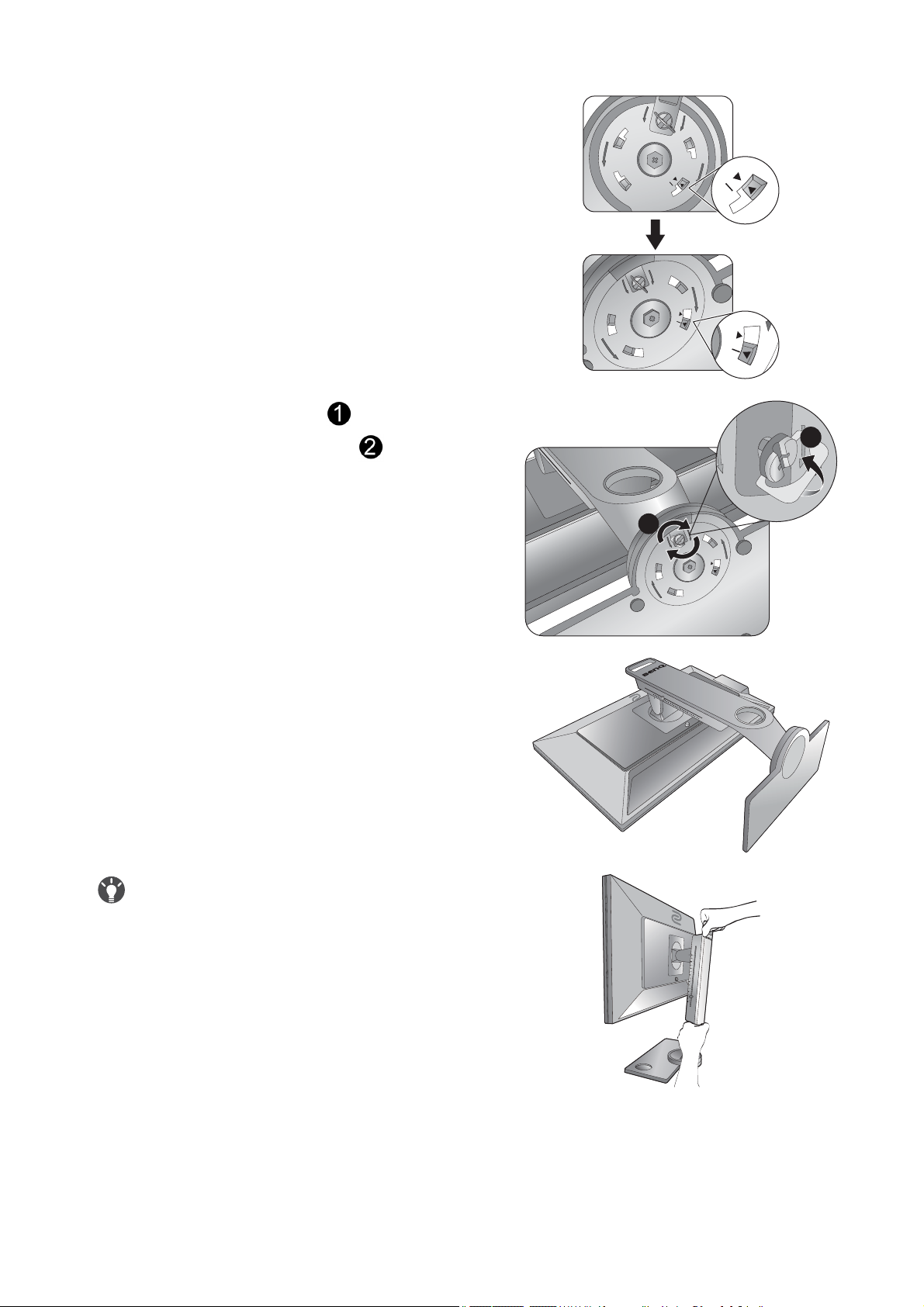
Otočte podstavec proti smeru hodinových
Open
Open
Lock
L
ock
Open
Open
Lock
Lock
Lock
Lock
Open
Open
Lock
Lock
Lock
1
2
ručičiek až do maximálnej polohy.
Odnímte krytku skrutky ( ) a utiahnite
skrutku, ako je znázornené ( ). Potom
zatlačte krytku naspät’.
Opatrne dajte dole stojan a podstavec.
Opatrne skúste stojan a podstavec vytiahnut’
naspät’, aby ste skontrolovali, či sú osadené
správne.
Opatrne zdvihnite monitor, otočte ho a
postavte ho s podstavcom vzpriamene na
rovný povrch.
Ak chcete monitor premiestniť, musíte ho súčasne
držať za držadlo a spodok základne podstavca, ako je
znázornené. Monitor môžete ochrániť pomocou
dodávaného protiprachového krytu.
15 Zloženie hardvéru monitora
Page 16
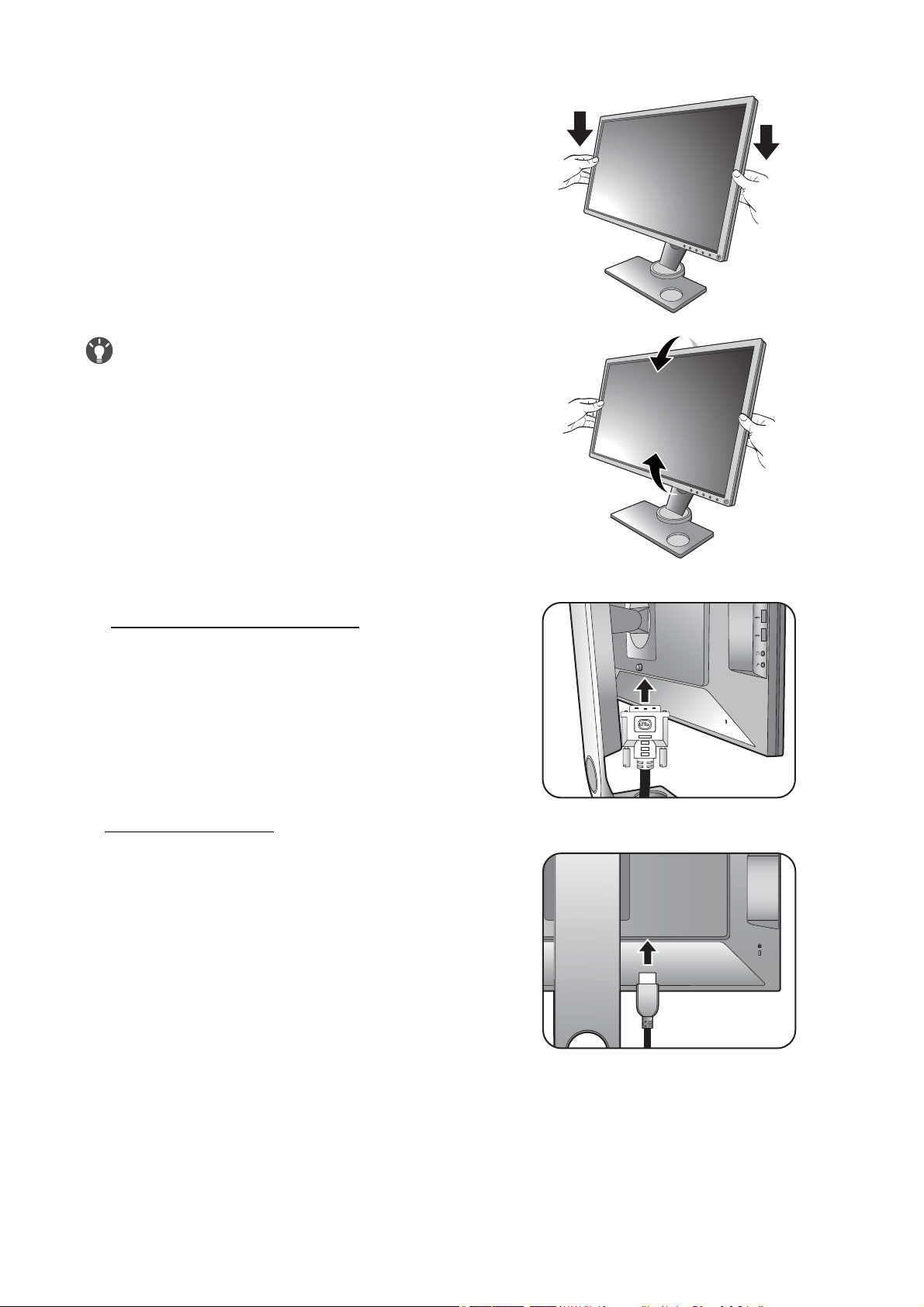
Možno budete chciet’ nastavit’ výšku stojana
Alebo
monitora. Pre ďalšie informácie si pozrite čast’
Nastavenie výšky monitora na strane 23.
Monitor by ste mali umiestnit’ a nastavit’ uhol obrazovky
tak, aby ste minimalizovali neželané odrazy od iných
zdrojov svetla.
2. Pripojte video kábel PC.
Pripojenie kábla DVI-D Dual Link
Zapojte zástrčku kábla DVI-D Dual Link do
konektora videa na monitore. Zapojte druhý
koniec kábla (koncovka s feritovým filtrom) do
konektora videa na počítači.
Zatiahnite všetky skrutky, aby sa zabránilo
náhodnému odpojeniu zástrčiek počas
používania.
Pripojenie kábla HDMI
Pripojte konektor kábla HDMI do portu HDMI na
monitore. Druhý koniec kábla HDMI pripojte k
digitálnemu výstupnému zariadeniu.
Buď
16 Zloženie hardvéru monitora
Page 17
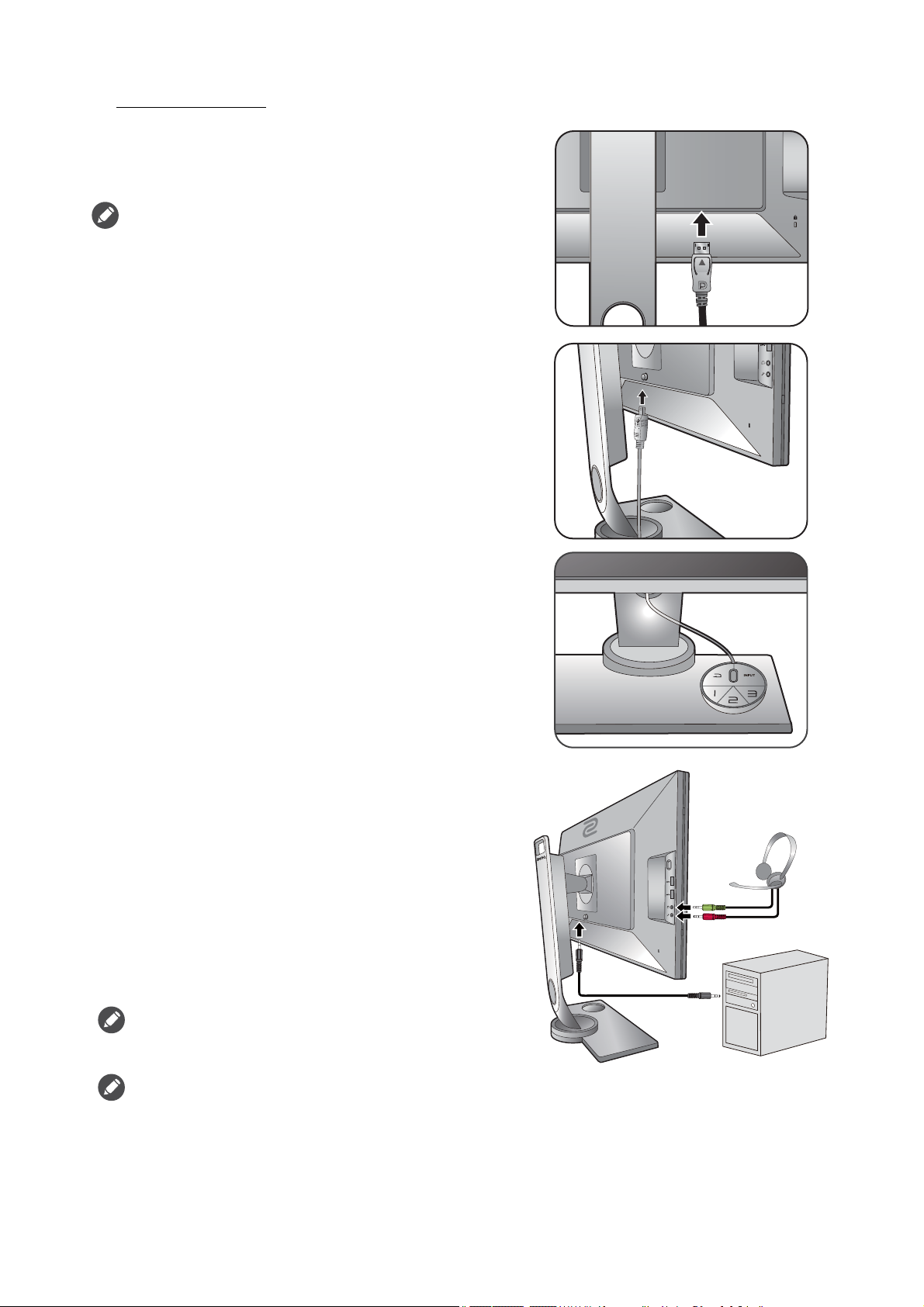
Pripojenie kábla DP
Alebo
Zapojte zástrčku kábla DP do konektora videa
na monitore. Zapojte druhý koniec kábla do
konektora videa na počítači.
Video kábel nachádzajúci sa v balení a obrázky zásuvky
závisia od výrobku dodávaného vo v vašom regióne.
3. Pripojte S Switch k monitoru.
Pripojte S Switch k zásuvke S Switch, ktorú
nájdete na zadnej strane monitora. A potom
umiestnite S-Switch na podstavec monitora.
4. Pripojte náhlavnú súpravu.
Zapojte konektor slúchadiel na náhlavnej
súprave do konektora slúchadiel, ktorý nájdete
na ľavom boku monitora.
Prepojte audio káblom PC a monitor (cez
konektor vstupu mikrofónu na zadnej strane).
Potom zapojte konektor mikrofónu na
náhlavnej súprave do konektora mikrofónu na
ľavom boku monitora.
Konektory slúchadiel fungujú len vtedy, ak je zdroj
zvuku HDMI alebo DisplayPort.
Pri určitom rozlíšení (2560 x 1440, 144 Hz) nemusí
zdroj zvuku na konektore slúchadiel fungovat’, pretože
na niektorých grafických kartách sú obmedzenia.
17 Zloženie hardvéru monitora
Page 18
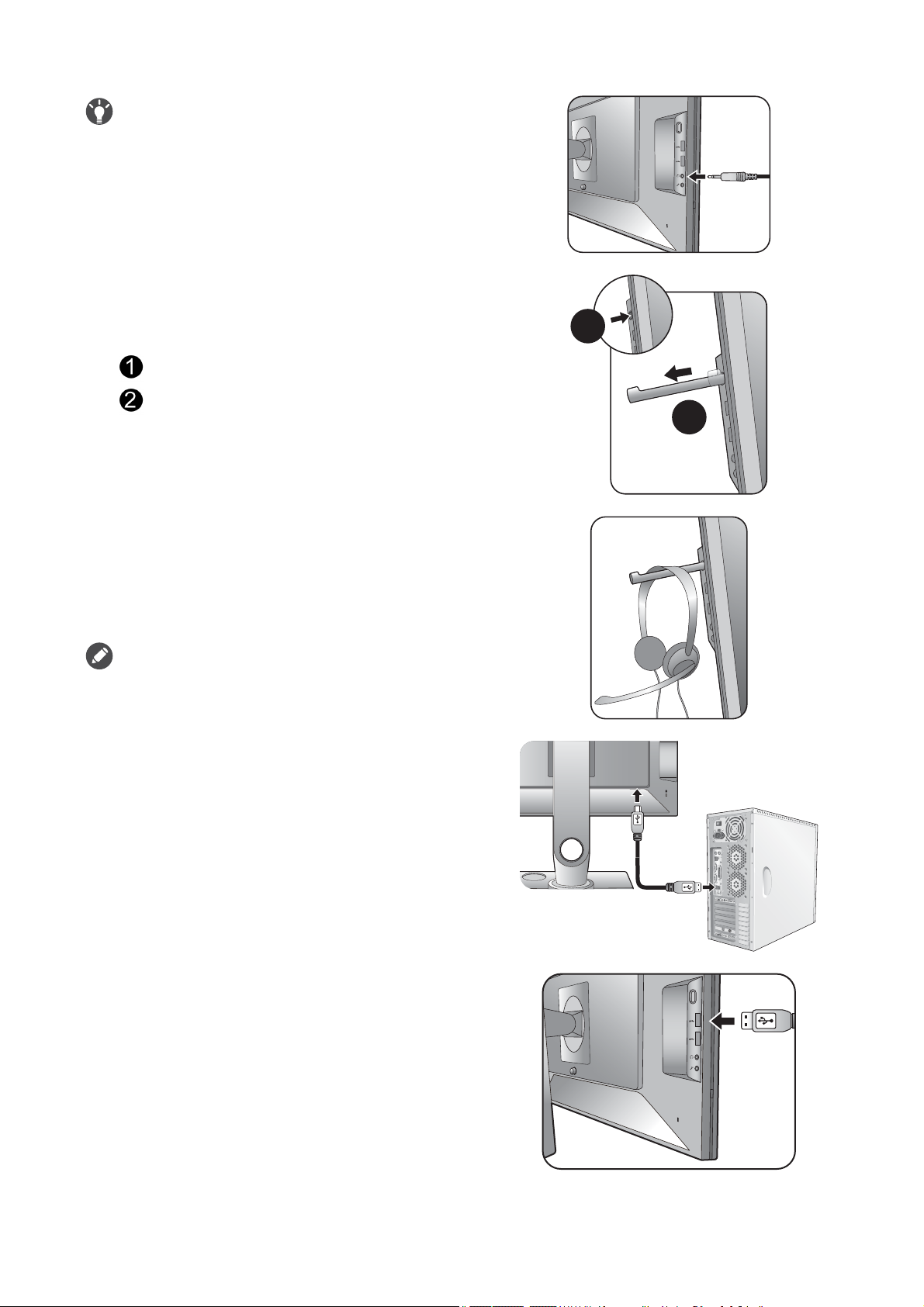
Do konektora slúchadiel nachádzajúceho sa na ľavom
1
2
boku monitora môžete zapojit’ slúchadlá.
5. Používanie držiaka na slúchadlá
Stlačením uvoľnite držiak na slúchadlá
nachádzajúci sa na ľavom boku monitora
( ). Potom držiak na slúchadlá vytiahnite
().
Náhlavnú súpravu môžete odkladat’ na držiak
na slúchadlá.
Maximálna nosnost’ držiaka na slúchadlá je 400 g.
6. Pripojte zariadenia USB.
Prepojte káblom USB počítač a monitor
(prostredníctvom portu odovzdávania cez
USB, ktorý sa nachádza na zadnej strane).
Tento port odovzdávania cez USB prenáša
údaje medzi PC a zariadeniami USB
pripojenými k monitoru.
Pripojte ostatné zariadenia USB pomocou
ostatných portov USB (preberanie)
nachádzajúcim sa na monitore. Tieto porty
preberania cez USB prenášajú údaje medzi
pripojenými zariadeniami USB a portom
odovzdávania.
TV OUT
PDIF-OUT
SD
I
F-OUT
Pozrite obrázok napravo.
18 Zloženie hardvéru monitora
Page 19
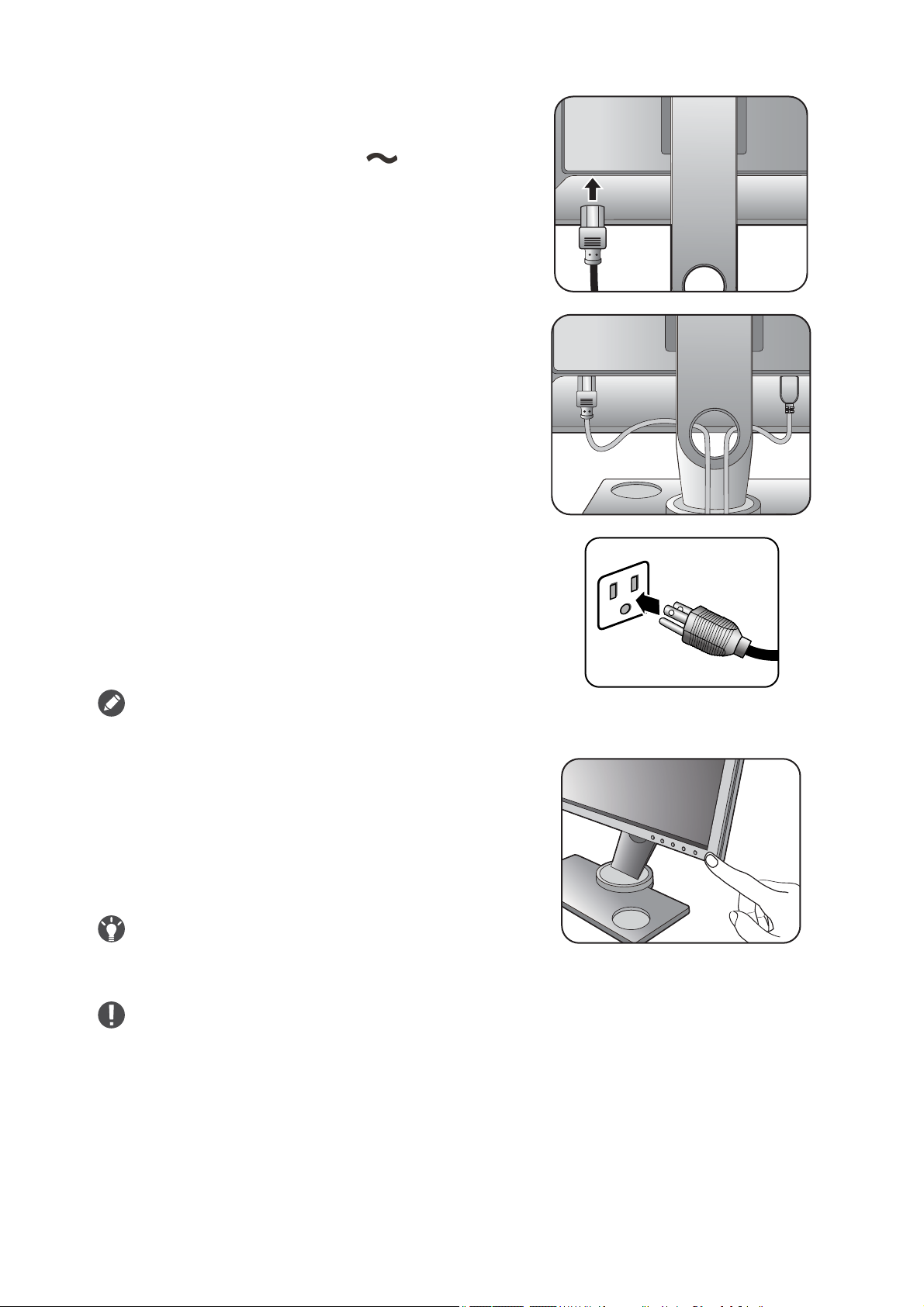
7. K monitoru pripojte siet’ový kábel.
Pripojte jeden koniec siet’ového kábla ku
konektoru, ktorý je označený na zadnej
strane monitora. Ešte nepripájate opačný
koniec k siet’ovej zásuvke.
8. Usporiadajte káble.
9. Pripojte siet’ový kábel k elektrickej
zásuvke a na monitore stlačte tlačidlo
Zapnút’.
Pripojte druhý koniec siet’ového kábla k
elektrickej zásuvke a zapnite ho.
V závislosti od výrobku dodávaného do vášho regiónu
sa môže obrázok odlišovat’.
Zapnite monitor stlačením tlačidla Zapnút’
umiestneného na monitore.
Zapnite tiež počítač a postupujte pri inštalácii
softvéru monitora podľa pokynov v časti
Získanie maxima z vášho monitora značky
BenQ na strane 30.
Ak chcete predlžit’ servisnú životnost’ produktu,
odporúčame, aby ste použili funkciu správy napájania
počítača.
Keď je monitor zapnutý, v rámci prevencie pred
prehriatím nezakrývajte monitor pribaleným
protiprachovým krytom ani nezakrývajte vetracie otvory.
19 Zloženie hardvéru monitora
Page 20

10.Prečítajte si oznámenie o zmene režimu. (K dispozícii podľa oblasti.)
Monitor je štandardne nastavený na určitý režim, aby bola zachovaná nízka spotreba
energie a splnené medzinárodné energetické normy.
Pri každej zmene predvolených nastavení obrazovky sa môže spotrebovať viac
energie. Ak chcete zmeniť režimy, vyberte možnosť CONFIRM (POTVRDIŤ), prípadne
vyberte možnosť CANCEL (ZRUŠIŤ), ak chcete uchovať predvolené nastavenia.
11.Zmeňte jazyk zobrazenia.
Ak chcete zmeniť jazyk zobrazenia, prejdite do ponuky System (Systém) > Language
(Jazyk). Podrobnosti nájdete v časti Language (Jazyk) na strane 57.
20 Zloženie hardvéru monitora
Page 21

Ako odpojit’ stojan a podstavec
Open
Open
Lock
Lock
Lock
1
2
Open
Open
Lock
L
ock
Open
Open
Lock
Lock
Lock
Lock
1. Pripravte monitor a miesto.
Pred odpojením napájacieho kábla vypnite
monitor a napájanie. Pred odpojením kábla
signálu monitora vypnite počítač.
Chráňte monitor a obrazovku tak, že pred
položením obrazovky lícom nadol na voľný
podklad s podložkou uvoľníte rovnú voľnú čast’
na stole a položíte na ňu mäkký predmet, ako
napríklad uterák.
Dávajte pozor, aby ste monitor nepoškodili.
Umiestnenie povrchu obrazovky na objekt, ako
napríklad zošívací strojček alebo myš spôsobí
prasknutie skla alebo poškodenie LCD substrátu, čím
sa zruší nárok na záruku. Posúvanie alebo šúchanie
monitora po stole poškriabe alebo poškodí okolie
monitora a jeho ovládacie prvky.
2. Odoberte podstavec monitora.
Odnímte krytku skrutky ( ) a uvoľnite
skrutku, ako je znázornené ( ).
Otočte podstavec v smere hodinových ručičiek
až do maximálnej polohy.
21 Zloženie hardvéru monitora
Page 22

Potom odpojte podstavec od stojana.
Open
Open
Lock
Lock
2
3
1
S podstavcom narábajte opatrne. Dbajte na to, aby ste
nevytiahli podstavec z mierky nastavenia, mohlo by
dôjst’ k poškodeniu.
3. Odoberte stojan monitora.
Stlačte a podržte tlačidlo uvoľnenia držiaka
VESA ( ), odpojte stojan od monitora ( a
).
22 Zloženie hardvéru monitora
Page 23

Nastavenie výšky monitora
1. Ak chcete nastavit’ výšku monitora, držte
monitor za ľavý aj pravý bok a znížte alebo
zvýšte monitor do požadovanej polohy.
2. Na stojane monitora je mierka nastavenia,
ktorá vám pomôže sledovat’ preferovanú
výšku monitora. Stačí nastavit’ posunutím
značku na mierke na stojane monitora.
• Neumiestňujte ruky na vrchnú a spodnú čast’ výškovo
nastaviteľného stojana ani na spodok monitora, pretože
zdvíhajúci sa alebo znižujúci sa monitor vám môže
spôsobit’ úraz. Počas vykonávania tejto činnosti dbajte na
to, aby neboli v dosahu deti.
• Ak bol monitor otočený do režimu na výšku a nastavenie výšky a potrebujete mat’
nastavenú určitú výšku, nezabudnite na to, že pri otočení do režimu širokouhlej
obrazovky bude monitor znížený na minimálnu výšku.
23 Zloženie hardvéru monitora
Page 24

Nastavte uhol monitora
11
2
Pomocou funkcií sklonu, otáčania a nastavenia výšky umiestnite monitor do
požadovaného uhla. Podrobnosti nájdete v technických údajoch výrobku na webovej
stránke.
Sklon monitora
Opatrne monitor skloňte. Mierka navrchu
stĺpčeka vám pomôže sledovat’ preferovaný
uhol sklonu.
Natáčanie monitora
1. Natáčajte monitor doľava alebo doprava
podľa potreby.
2. Otáčajte mierku nastavenia na podstavci
monitora. Interval merania je 10 stupňov a
úpravy môžete robit’ v rámci možného uhla
otáčania. Uistite sa, či je šípka na spodnej
časti stojana zarovnaná podľa šípky na
mierke. Pomôže vám to sledovat’
preferovaný uhol natočenia.
24 Zloženie hardvéru monitora
Page 25

Otáčanie monitora
1. Otočte obrazovku.
Pred otočením monitora s orientáciou zobrazenia na výšku má byt’ obrazovka otočená o
90 stupňov.
Kliknite pravým tlačidlom myši na ploche a z miestnej ponuky vyberte položku
Rozlíšenie obrazovky. Vyberte možnost’ Na výšku v časti Orientácia a použite
nastavenie.
V závislosti od operačného systému na počítači sa pri nastavení orientácie obrazovky používajú rôzne
postupy. Podrobnosti nájdete v pomocnej dokumentácii k operačnému systému.
2. Úplne vytiahnite monitor a nakloňte ho.
Opatrne pridvihnete obrazovku nahor a roztiahnite
do maximálnej polohy. Potom nakloňte monitor.
Monitor musí byt’ vytiahnutý v zvislom smere, aby bolo
možné monitor otočit’ z orientácie na šírku do režimu na
výšku.
3. Otočte monitor o 90 stupňov v smere
hodinových ručičiek, ako je znázornené na
obrázku.
Aby sa okraj obrazovky LCD pri otáčaní neudieral o povrch
podstavca monitora, nakloňte monitor pred otáčaním
obrazovky do najvyššej polohy. Uistite sa tiež, či okolo
monitora nie sú nejaké prekážky a či je k dispozícii dostatok
miesta na káble.
90
25 Zloženie hardvéru monitora
Page 26

4. Nastavte monitor do požadovaného uhla.
Pre ďalšie informácie si pozrite čast’
Nastavte uhol monitora na strane 24.
26 Zloženie hardvéru monitora
Page 27

Inštalácia tienidla (krytu na tienenie)
1
2
2
1
1
3
2
Aby ste sa mohli lepšie zamerat’ na hry, tienidlo (kryt na tienenie) zabraňuje
nežiaducemu rušeniu spôsobovanému periférnym videním počas hrania.
V škatuli s doplnkami sú dva kryty na tienenie. Dávajte pozor, aby ste tienidlo a monitor
nepoškodili. Kryty na tienenie sú dobre vytvarované a správne sa monitoru
prispôsobujú. Pri inštalácii tienidla nepoužívajte nadmerný tlak, aby nedošlo k
žiadnemu poškodeniu.
1. Príprava na inštaláciu tienidla.
Položte monitor vzpriamene na jeho podstavci
na rovný podklad. Zaistite, aby bol monitor
otočený do režimu na šírku.
2. Odstráňte nálepky a gumy na oboch
stranách monitora.
Na pravej aj ľavej strane monitora sú 2 otvory
na skrutku chránené gumami a nálepkami.
Pred inštaláciou tienidla odstráňte nálepky a
gumy.
Gumy si odložte pre prípad, že tienidlo odstránite.
3. Tienidlo pripojte k monitoru.
Dva kryty na tienenie nie sú rovnaké. Logo
musí v hornej časti smerovat’ von. Upevnite
kryty mincou alebo plochým skrutkovačom
zaskrutkujte a skrutky vložte do príslušných
otvorov.
3
2
1
27 Zloženie hardvéru monitora
Page 28

4. Nastavte kryty na tienenie do
2
1
1
požadovaného uhla.
Odinštalovanie tienidla
Pred prenášaním monitora na iné miesto dajte kryty na tienenie preč.
1. Odpojte tienidlo.
Plochým skrutkovačom alebo mincou uvoľnite
skrutky, ktorými sú kryty na tienenie
pripevnené k monitoru, a odoberte kryty na
tienenie.
2. Vložte gumy naspät’ do otvorov na
skrutky.
Majte na pamäti, že gumy idú naspät’ do
otvorov len jedným smerom.
28 Zloženie hardvéru monitora
Page 29

Používanie súpravy na pripevnenie monitora na stenu
Zadná strana monitora je vybavená štandardným rámom VESA typu 100 mm, ktorý
umožňuje inštaláciu nástenného držiaka. Pred začiatkom inštalácie súpravy na
pripevnenie na stenu pozorne prečítajte preventívne opatrenia.
Maximálne rozmery nástenného držiaka VESA kompatibilného s monitorom sú 125mm x 125mm.
Preventívne opatrenia:
• Položte monitor a súpravu na pripevnenie na stenu na rovný povrch.
• Zaistite, aby boli materiál steny a štandardný nástenný držiak (kupuje sa samostatne)
dostatočne stabilné, aby udržali monitor. Informácie o hmotnosti nájdete v technických
údajoch výrobku na webovej stránke.
• Pred odpájaním káblov od monitora LCD vypnite monitor a napájanie.
1. Odoberte podstavec monitora.
Odpojte stojan monitora, ako bolo vysvetlené v
časti „Ako odpojit’ stojan a podstavec“ na
strane 21.
2. Odmontujte skrutky na zadnom kryte.
Pomocou skrutkovača uvoľnite skrutky na
zadnom kryte. Aby ste nestratili skrutky,
odporúčame používat’ skrutkovač s
magnetickou hlavou.
Pre prípad, že budete chciet’ v budúcnosti používat’
monitor na podstavci, odložte si na bezpečné miesto
podstavec a skrutky.
3. Postupujte podľa pokynov v príručke k
zakúpenému nástennému držiaku a
dokončite inštaláciu.
Na upevnenie štandardného nástenného držiaka VESA
k monitoru použite štyri skrutky M4 x 10 mm. Zaistite,
aby boli všetky skrutky pevne zatiahnuté a správne
zabezpečené. Ak potrebujete pokyny k inštalácii na
stenu a bezpečnosti, obrát’te sa na profesionálneho
technika alebo servis spoločnosti BenQ.
29 Zloženie hardvéru monitora
Page 30

Získanie maxima z vášho monitora značky BenQ
Aby ste získali maximum z vášho nového LCD monitora BenQ, mali by ste nainštalovat’
voliteľný softvér s ovládačmi pre LCD monitor značky BenQ, ktorý sa nachádza lokálnej
webovej stránke. Podrobnosti nájdete v časti „Prevzatie súborov ovládača LCD
monitora z Internetu“ na strane 30.
Podmienky pri ktorých zapojíte a nainštalujete váš LCD monitor značky BenQ určia,
podľa ktorého procesu musíte postupovat’, aby ste úspešne nainštalovali softvér
ovládača pre LCD monitor značky BenQ. Tieto okolnosti sú spojené s tým, ktorú verziu
operačného systému Microsoft Windows používate a či pripájate monitor a inštalujete
softvér na novom počítači (bez existujúceho softvéru s ovládačom pre monitor) alebo či
aktualizujete existujúcu inštaláciu (ktorý už má existujúci softvér pre ovládač monitora)
s novším monitorom.
Avšak v každom prípade, keď opätovne zapnete svoj počítač (po pripojení monitora k
počítaču), systém Windows automaticky rozpozná nový (alebo odlišný) hardvér a spustí
funkciu Sprievodca nájdením nového hardvéru.
Postupujte podľa pokynov sprievodcu. Ďalšie podrobnosti a postupné pokyny pre
automatickú (nový) alebo inovačnú (existujúcu) inštaláciu nájdete:
• „Inštalácia monitora na novom počítači“ na strane 31.
• „Zámena monitora na existujúcom počítači“ na strane 32.
• Ak je k prihláseniu k vášmu počítaču so systémom Windows potrebné meno používateľa a heslo,
musíte byt’ prihlásený ako administrátor alebo ako člen skupiny administrátora, aby ste mohli
nainštalovat’ softvér s ovládačom pre monitor. Ak je okrem toho váš počítač pripojený k sieti, ktorá
požaduje bezpečnostný prístup, nastavenia siete vám môžu zabránit’ v inštalácii softvéru na váš
počítač.
• Názov zakúpeného modelu overíte tak, že sa pozriete na štítok s technickými údajmi umiestnený na
zadnej strane monitora.
Prevzatie súborov ovládača LCD monitora z Internetu
1. Prevezmite si správne súbory ovládača z webovej stránky ZOWIE.BenQ.com>
Support (Podpora) > Download & FAQ (Súbory na prevzatie a Najčastejšie
otázky) > názov modelu > Driver (Ovládač).
2. V počítači majú byt’ súbory ovládača rozbalené do prázdneho priečinka.
Zapamätajte si umiestnenie, kam boli súbory rozbalené.
30 Získanie maxima z vášho monitora značky BenQ
Page 31

Inštalácia monitora na novom počítači
Tieto pokyny obsahujú podrobnosti o postupe pre výber a inštaláciu softvéru s
ovládačom pre LCD monitor značky BenQ na novom počítači, na ktorom ešte doteraz
nikdy nebol nainštalovaný ovládač monitora. Tieto pokyny sú vhodné len pre počítač,
ktorý sa ešte doteraz nepoužíval a pri ktorom je LCD monitor značky BenQ doteraz
prvým pripojeným monitorom.
Ak pridávate LCD monitor značky BenQ k existujúcemu počítaču, ku ktorému už bol pripojený iný
monitor (a mal nainštalovaný softvér s ovládačmi k monitoru), nemali by ste postupovat’ podľa týchto
pokynov. Namiesto toho by ste mali postupovat’ podľa pokynov pre "Zámena monitora na existujúcom
počítači".
1. Postupujte podľa pokynov v časti „Zloženie hardvéru monitora“ na strane 14.
Keď sa spustí operačný systém Windows, automaticky objaví nový monitor a spustí
funkciu Sprievodca nájdením nového hardvéru. Postupujte podľa výziev, až kým
sa nezobrazí možnost’ Nainštalovat’ ovládače hardvérového zariadenia.
2. Označte možnost’ Vyhľadanie vhodného ovládača pre moje zariadenie a
kliknite na tlačidlo Ďalej.
3. Skontrolujte, či sprievodca vybral správny názov monitora a kliknite na tlačidlo
Ďalej.
4. Kliknite na Dokončit’.
5. Počítač reštartujte.
31 Získanie maxima z vášho monitora značky BenQ
Page 32

Zámena monitora na existujúcom počítači
Tieto pokyny obsahujú podrobnosti o postupe manuálnej aktualizácie existujúceho
softvéru ovládača monitora na vašom počítači systému Microsoft Windows. V
súčasnosti otestované ako kompatibilné pre operačný systém (OS) Windows 10,
Windows 8 (8.1) a Windows 7.
Ovládač LCD monitora značky BenQ pre váš model môže dobre fungovat’ s inými verziami systému
Windows, avšak v čase písania tohto návodu spoločnost’ BenQ netestovala ovládač s inými verziami
systému Windows a nemôže garantovat’ jeho činnost’ s týmito systémami.
Pri inštalácii softvéru ovládača monitora treba vybrat’ príslušný súbor s informáciami
(.inf), ktorý sa nachádza medzi prevzatými súbormi ovládača pre konkrétny typ
pripojeného monitora, a ukázat’ systému Windows, aby nainštaloval príslušné súbory
ovládača. Musíte iba uviest’ správnu cestu. Systém Windows obsahuje Sprievodcu
aktualizáciou ovládača zariadenia, ktorý automatizuje úlohu a prevedie vás cez výber
súboru a inštalačný proces.
Pozrite si:
• „Ako nainštalovat’ v systémoch Windows 10“ na strane 33.
• „Ako nainštalovat’ v systémoch Windows 8 (8.1)“ na strane 34.
• „Ako nainštalovat’ v systémoch Windows 7“ na strane 35.
32 Získanie maxima z vášho monitora značky BenQ
Page 33

Ako nainštalovat’ v systémoch Windows 10
1. Otvorte Obrazovka - vlastnosti.
Prejdite do ponuky Štart, Nastavenia, Zariadenia, Zariadenia a tlačiarne a
kliknite pravým tlačidlom myši na monitor v ponuke.
2. Vyberte z ponuky položku Vlastnosti.
3. Kliknite na kartu Hardvér.
4. Kliknite na Všeobecný monitor PnP a potom na tlačidlo Vlastnosti.
5. Kliknite na kartu Ovládač a tlačidlo Aktualizovat’ ovládač.
6. V okne Aktualizovat’ softvér ovládača vyberte možnost’ Vyhľadat’ softvér
ovládača v počítači.
7. Kliknite na tlačidlo Prehľadávat’ a vyhľadajte súbory ovládača prevzaté
z internetu, ako je vysvetlené v časti „Prevzatie súborov ovládača LCD monitora z
Internetu“ na strane 30.
8. Kliknite na tlačidlo Zavriet’.
Po dokončení aktualizácie ovládača sa môže objavit’ výzva na reštartovanie
počítača.
33 Získanie maxima z vášho monitora značky BenQ
Page 34

Ako nainštalovat’ v systémoch Windows 8 (8.1)
1. Otvorte Obrazovka - vlastnosti.
Ukážte kurzorom do pravého dolného rohu obrazovky alebo na klávesnici stlačte
klávesy Windows + C, čím otvoríte panel Charm (Vlastné ikony). Prejdite do
ponuky Nastavenia, Ovládací panel, Zariadenia a tlačiarne a kliknite pravým
tlačidlom myši na monitor v ponuke.
Prípadne kliknite pravým tlačidlom myši na pracovnej ploche a vyberte položky
Prispôsobit’, Obrazovka, Zariadenia a tlačiarne a v ponuke kliknite pravým
tlačidlom myši na názov monitora.
2. Vyberte z ponuky položku Vlastnosti.
3. Kliknite na kartu Hardvér.
4. Kliknite na Všeobecný monitor PnP a potom na tlačidlo Vlastnosti.
5. Kliknite na kartu Ovládač a tlačidlo Aktualizovat’ ovládač.
6. V okne Aktualizovat’ softvér ovládača vyberte možnost’ Vyhľadat’ softvér
ovládača v počítači.
7. Kliknite na tlačidlo Prehľadávat’ a vyhľadajte súbory ovládača prevzaté z internetu,
ako je vysvetlené v časti „Prevzatie súborov ovládača LCD monitora z Internetu“ na
strane 30.
8. Kliknite na tlačidlo Zavriet’.
Po dokončení aktualizácie ovládača sa môže objavit’ výzva na reštartovanie
počítača.
34 Získanie maxima z vášho monitora značky BenQ
Page 35

Ako nainštalovat’ v systémoch Windows 7
1. Otvorte Obrazovka - vlastnosti.
Prejdite do ponuky Štart, Ovládací panel, Hardvér a zvuk, Zariadenia a tlačiarne
a kliknite pravým tlačidlom myši na monitor v ponuke.
Prípadne kliknite pravým tlačidlom myši na pracovnej ploche a vyberte položky
Prispôsobit’, Obrazovka, Zariadenia a tlačiarne a v ponuke kliknite pravým
tlačidlom myši na názov monitora.
2. Vyberte z ponuky položku Vlastnosti.
3. Kliknite na kartu Hardvér.
4. Kliknite na Všeobecný monitor PnP a potom na tlačidlo Vlastnosti.
5. Kliknite na kartu Ovládač a tlačidlo Aktualizovat’ ovládač.
6. V okne Aktualizovat’ softvér ovládača vyberte možnost’ Vyhľadat’ softvér
ovládača v počítači.
7. Kliknite na tlačidlo Prehľadávat’ a vyhľadajte súbory ovládača prevzaté
z internetu, ako je vysvetlené v časti „Prevzatie súborov ovládača LCD monitora z
Internetu“ na strane 30.
8. Kliknite na tlačidlo Zavriet’.
Po dokončení aktualizácie ovládača sa môže objavit’ výzva na reštartovanie
počítača.
35 Získanie maxima z vášho monitora značky BenQ
Page 36

Nastavenie vášho monitora
1
2
Ovládací panel
Všetky ponuky na obrazovke je možné otvárat’ ovládacími tlačidlami.
Č. Názov Popis
1. Ovládacie tlačidlá Prístup k funkciám alebo položkám ponuky zobrazeným na
obrazovke hneď vedľa jednotlivých tlačidiel.
2. Tlačidlo Zapnút’ Zapína alebo vypína napájanie.
36 Nastavenie vášho monitora
Page 37

S Switch
2
4
5
6
1
3
Popri ovládacích tlačidlách poskytuje S Switch rýchly spôsob ovládania a prístupu k
ponukám na obrazovke.
Pred použitím je potrebné S Switch pripojit’ k monitoru. Postupujte podľa pokynov v časti „Pripojte
S Switch k monitoru.“ na strane 17.
Č. Názov Funkcia
1. Tlačidlo
Návrat
• Návrat do predchádzajúcej ponuky.
• Ukončí ponuku na obrazovke.
• Stlačením a podržaním po dobu 5 sekúnd prepnite na
možnost’ Standard (Štandardný) (Picture Mode (Režim
obrazu)).
2. Koliesko • Na zvýšenie/zníženie nastavenia.
• Listovanie nahor/nadol v ponuke.
• Jedným stlačením sa vyberá položka ponuky.
3. Tlačidlo
Gamer1
(Hráč1)
• Stlačením prepnete na Gamer1 (Hráč1) (Picture Mode
(Režim obrazu)).
• Stlačením a podržaním po dobu 3 sekúnd uložíte
prispôsobené nastavenie obrazovky pre Gamer1 (Hráč1)
(na monitore aj na S Switch).
Ďalšie informácie nájdete o rozšírených funkciách nájdete v časti
„Kopírovanie herných režimov v S Switch do monitora“ na strane 44.
4. Tlačidlo
Gamer2
(Hráč2)
• Stlačením prepnete na Gamer2 (Hráč2) (Picture Mode
(Režim obrazu)).
• Stlačením a podržaním po dobu 3 sekúnd uložíte
prispôsobené nastavenie obrazovky pre Gamer2 (Hráč2)
(na monitore aj na S Switch).
Ďalšie informácie nájdete o rozšírených funkciách nájdete v časti
„Kopírovanie herných režimov v S Switch do monitora“ na strane 44.
37 Nastavenie vášho monitora
Page 38

Č. Názov Funkcia
5. Tlačidlo
Gamer3
(Hráč3)
• Stlačením prepnete na Gamer3 (Hráč3) (Picture Mode
(Režim obrazu)).
• Stlačením a podržaním po dobu 3 sekúnd uložíte
prispôsobené nastavenie obrazovky pre Gamer3 (Hráč3)
(na monitore aj na S Switch).
Ďalšie informácie nájdete o rozšírených funkciách nájdete v časti
„Kopírovanie herných režimov v S Switch do monitora“ na strane 44.
6. Tlačidlo Input
Stlačením meníte zdroj vstupu.
(Vstup)
S Switch je určený len pre LCD monitory BenQ radu XL40. Nepripájajte ho k iným zariadeniam s USB
portom.
38 Nastavenie vášho monitora
Page 39

Používanie základnej ponuky
1 2
34
Na úpravu všetkých nastavení na monitore môžete použit’ ponuku na obrazovke
(OSD).
1. Stlačte niektoré z ovládacích tlačidiel. Prípadne môžete stlačit’ koliesko alebo
tlačidlo Návrat na S Switch.
2. Zobrazí sa ponuka klávesovej skratky. Ľavé tri tlačidlá sú vlastné a sú určené na
konkrétne funkcie.
3. Položkou (Menu (Ponuka)) otvorte hlavnú ponuku.
4. V hlavnej ponuke môžete pomocou ikon vedľa ovládacích tlačidiel robit’ úpravy
alebo výber. Podrobnosti o možnostiach ponuky nájdete v časti „Pohyb v hlavnej
ponuke“ na strane 47.
39 Nastavenie vášho monitora
Page 40

Č.
Ponuka
klávesových
skratiek OSD
Ikona OSD
v hlavnej
ponuke
Funkcia
Custom Key 1
(Tlačidlo
Vlastné 1)
Custom Key 2
(Tlačidlo
Vlastné 2)
Custom Key 3
(Tlačidlo
Vlastné 3)
/
• V predvolenom nastavení slúži tlačidlo ako
klávesová skratka pre Picture Mode (Režim
obrazu). Informácie o predvolených
nastaveniach nájdete v časti „Prispôsobenie
klávesových skratiek“ na strane 43.
• Na úpravu Nahor/Zvýšit’.
• V predvolenom nastavení slúži tlačidlo ako
klávesová skratka pre Color Vibrance (Živost’
farieb) alebo DyAc / DyAc+ (pre modely s
funkciou Dynamic Accuracy (Dynamická
presnost’)). Informácie o predvolených
nastaveniach nájdete v časti „Prispôsobenie
klávesových skratiek“ na strane 43.
• Zmena nastavenia Nadol/Znížit’.
• V predvolenom nastavení slúži tlačidlo ako
klávesová skratka pre Black eQualizer.
Informácie o predvolených nastaveniach nájdete
v časti „Prispôsobenie klávesových skratiek“ na
strane 43.
• Otváranie podponúk.
• Výber položiek ponuky.
Menu (Ponuka) • Aktivuje hlavnú ponuku.
• Návrat do predchádzajúcej ponuky.
Exit (Skončit’) Ukončí ponuku na obrazovke.
• OSD = zobrazenie na obrazovke.
Klávesové skratky fungujú len vtedy, ak nie je zobrazená hlavná ponuka. Zobrazenie klávesových
skratiek sa po niekoľkých sekundách bez stlačenia tlačidla stratí.
• Ak chcete odblokovat’ ovládacie prvky na obrazovke, stlačte ľubovoľné tlačidlo a podržte 10 sekúnd.
40 Nastavenie vášho monitora
Page 41

Prvotné nastavenie pre hranie hier na frekvencii 144 Hz / 240 Hz
Monitor môžete optimalizovat’ tak, že sa vylepší zážitok z hrania. Mohli by ste začat’
nasledujúcimi nastaveniami.
Dole nájdete zoznam maximálnych obnovovacích frekvencií a k nim podporované modely.
• 144 Hz: XL2536 / XL2536E
• 240 Hz: XL2540 / XL2540E / XL2546 / XL2546E / XL2546S / XL2740 / XL2740E / XL2746S
Dostupné časovanie sa líši v závislosti od modelu a vstupného zdroja. Z webovej stránky si prevezmite
Resolution file (Súbor rozlíšenie) (viď „Podpora produktu“ na strane 3). Ďalšie informácie nájdete v
časti „Predvoľba režimov obrazovky“ v Resolution file (Súbor rozlíšenie).
1. Nastavte obnovovaciu frekvenciu obrazovky na 144 Hertz (144 Hz) / 240 Hertz
(240 Hz).
a. Kliknite pravým tlačidlom myši na pracovnú plochu a vyberte položku Rozlíšenie
obrazovky. Kliknite na Rozšírené nastavenie. Na karte Monitor zmeňte
obnovovaciu frekvenciu obrazovky na 144 Hertz / 240 Hertz. Potom kliknite na
Použit’ a kliknutím na tlačidlo Áno potvrďte zmenu.
41 Nastavenie vášho monitora
Page 42

V závislosti od operačného systému na počítači sa pri nastavení obnovovacej frekvencie obrazovky
používajú rôzne postupy. Podrobnosti nájdete v pomocnej dokumentácii k operačnému systému.
b. Prejdite do ponuky nastavenia vo svojej hre a zmeňte rýchlost’ snímkovania
alebo obnovovaciu frekvenciu obrazovky na 144 Hz / 240 Hz. Podrobnosti nájdete
v pomocnej dokumentácii dodanej spolu s hrou.
Ak chcete skontrolovat’, či bola obnovovacia frekvencia obrazovky zmenená,
vyberte v ponuke klávesových skratiek na svojom monitore položku Menu (Ponuka)
a prejdite na System (Systém) a Information (Informácie). Obnovovacia
frekvencia v položke Current Resolution (Aktuálne rozlíšenie) musí byt’ 144 Hz /
240 Hz.
Ak v ponukách nie je hodnota 144 Hz / 240 Hz k dispozícii, skontrolujte nasledujúce:
• uistite sa, či je kábel HDMI 2.0 alebo kábel DisplayPort správne pripojený k počítaču a monitoru.
• uistite sa, či grafická karta podporuje hodnotu 144 Hz / 240 Hz.
• uistite sa, či hra podporuje hodnotu 144 Hz / 240 Hz.
2. Vyberte pre hru príslušný herný režim. FPS je pre FPS hry, zatiaľ čo RTS je pre
RTS hry. Informácie o ďalších herných režimoch nájdete v časti „Nastavenie
vlastného herného režimu“ na strane 43.
3. Nastavte jas obrazovky. Pozrite čast’ „Brightness (Jas)“ na strane 51.
4. Nastavte jas čiernych odtieňov pomocou funkcie Black eQualizer. Pozrite čast’
„Black eQualizer“ na strane 49.
5. Nastavte výšku monitora. Pozrite čast’ „Nastavenie výšky monitora“ na strane 23.
Z dôvodu obmedzenia na určitých grafických kartách nemusí byt’ na konektore slúchadiel na monitore
na výstupe žiadny zvukový signál. Ak chcete v takom prípade na výstupe zvukový signál, použite
konektor slúchadiel na počítači.
42 Nastavenie vášho monitora
Page 43

Prispôsobenie klávesových skratiek
Ľavé 3 ovládacie klávesy (nazývané aj vlastné klávesy) fungujú ako klávesové skratky
a poskytujú priamy prístup k vopred definovaným funkciám. Pre tieto klávesy môžete
zmenit’ predvolené nastavenie a určit’ im iné funkcie.
1. Stlačením ľubovoľného ovládacieho tlačidla alebo kolieska, prípadne tlačidla Návrat
na S Switch otvorte ponuku klávesových skratiek.
2. Položkou (Menu (Ponuka)) otvorte hlavnú ponuku.
3. Prejdite do položiek System (Systém) a Custom Key (Tlačidlo Vlastné).
4. Vyberte vlastný kláves, ktorý chcete zmenit’.
5. V podponuke vyberte funkciu, ktorú bude možné otvárat’ týmto klávesom. Objaví
sa kontextové hlásenie oznamujúce, že je nastavenie dokončené.
Nastavenie funkcie Dynamická presnost’ (len vybrané modely)
Funkcia Dynamic Accuracy (Dynamická presnost’) poskytuje stabilitu pohybu v hrách.
1. Stlačením ľubovoľného ovládacieho tlačidla alebo kolieska, prípadne tlačidla Návrat
na S Switch otvorte ponuku klávesových skratiek.
2. Položkou (Menu (Ponuka)) otvorte hlavnú ponuku.
3. Prejdite na položky Game Settings (Nastavenie hier) a DyAc (XL2536 /
XL2546) / DyAc+ (XL2546S / XL2746S).
Nastavenie vlastného herného režimu
Na monitore je k dispozícii niekoľko predvolených režimov obrazu, ktoré sú vhodné pre
hry. Ak chcete, aby lepšie zodpovedali vaším potrebám, môžete zmenit’ a uložit’
súvisiace nastavenia obrazovky a ľahko prepnút’ na svoj vlastný herný režim.
Počas konfigurovania nastavení herného režimu nezapájajte ani neodpájajte S Switch.
1. Upravte súvisiace dostupné nastavenia obrazovky v rozličných ponukách na
obrazovke.
2. Keď sú všetky nastavenia hotové, prejdite na položky Game Settings (Nastavenie
hier) a Save Settings (Uložit’ nastavenie) a uložte ako jeden z herných režimov.
3. Ak chcete hocikedy prepnút’ na svoj herný režim, prejdite na Picture (Obraz) a
vyberte položku Picture Mode (Režim obrazu), potom vyberte herný režim, ktorý
ste uložili v 2. kroku. Vaše uprednostňované nastavenie obrazovky sa použije
naraz vcelku.
Prenášanie herného režimu pomocou S Switch
Keď nastavíte zobrazenie a uložíte to do S Switch, môžete nastavenia preniest’ na iné
monitory kompatibilné s LCD monitormi BenQ. Nie sú potrebné ovládače a pomôže
vám to rýchlo použit’ nové herné režimy.
43 Nastavenie vášho monitora
Page 44

Uloženie herných režimov do S Switch
V predvolenom nastavení sú tlačidlá herného režimu (označené ako 1 až 3) na
S prepínači rovnaké ako herné režimy (Gamer1 (Hráč 1) / Gamer2 (Hráč 2) / Gamer3
(Hráč 3)) v ponuke Picture (Obraz) > Picture Mode (Režim obrazu) na monitore. Ak
potrebujete, môžete nastavenia upravit’.
1. Upravte osobné predvoľby v ponuke monitora.
2. Stlačením a podržaním jedného z tlačidiel herného režimu (označených ako 1 až 3)
na S Switch uložte prispôsobené nastavenia. Herné režimy sú teraz uložené v
S Switch a pripravené na prenášanie.
Kopírovanie herných režimov v S Switch do monitora
Na rozdiel od štandardných a upravených nastavení urobených na monitore môžete
rýchlo odovzdat’ uložené prispôsobené herné režimy do iného S Switch.
1. Nastavte režim obrazu na monitore na jeden z herných režimov (Gamer1 (Hráč 1) /
Gamer2 (Hráč 2) / Gamer3 (Hráč 3)).
2. Zapojte do monitora S Switch s novými hernými režimami z iného monitora radu
BenQ XL40. Monitor automaticky zistí a umožní vám pozriet’ si ukážku príslušných
herných režimov z S Switch. Závisí to od predchádzajúcej voľby Hráč 1/2/3 na
monitore v 1. kroku.
Ak je napríklad v 1. kroku zvolená možnost’ Gamer2 (Hráč 2), na ukážku sa
zobrazia nastavenia uložené na tlačidle Hráč 2.
3. Ak chcete ponechat’ nové nastavenia, stlačte tlačidlo S Switch a 3 sekundy
podržte, čím uložíte nastavenia do svojho monitora.
V tomto prípade stlačte tlačidlo Hráč 2 a 3 sekundy podržte, čím prenesiete a
uložíte nastavenia do ponuky Picture (Obraz) > Picture Mode (Režim obrazu) >
Gamer2 (Hráč 2) na monitore.
Ak chcete vyskúšat’ iné herné režimy, stlačením tlačidiel herného režimu prepnite a
zobrazte ukážku.
4. Ak chcete ukončit’ zobrazenie ukážky nastavenia Hráč 1/2/3 na S Switch bez
importovania profilov do monitora, stačí odpojit’ S Switch, prípadne v ponuke
Picture Mode (Režim obrazu) na monitore vyberte iné predvolené režimy.
5. Ak sa chcete vrátit’ naspät’ k zobrazeniu ukážky nastavenia Hráč 1/2/3 na
S Switch, stačí stlačit’ tlačidlo 1/2/3 na S Switch.
Reset systému obnoví všetky nastavenia na monitore a na pripojenom S Switch na výrobcom
predvolené hodnoty. Ak chcete na S Switch ponechat’ nastavenia herného režimu, najprv ho odpojte.
Ďalšie informácie o resetovaní nájdete v časti „Reset All (Všetko obnovit’)“ na strane 60.
Nastavenie režimu obrazovky
Ak chcete zobrazovat’ obrazy s pomerom strán iným než je veľkost’ vašej obrazovky,
môžete na monitore nastavit’ režim obrazovky. Informácie o pomere strán a veľkosti
obrazovky na monitore nájdete v technických údajoch výrobku na webovej stránke.
1. Stlačením ľubovoľného ovládacieho tlačidla alebo kolieska, prípadne tlačidla Návrat
na S Switch, otvorte ponuku klávesových skratiek a stlačením položky (Menu
(Ponuka)) otvorte hlavnú ponuku.
2. Prejdite na položky Display (Obrazovka) a Display Mode (Režim obrazovky).
44 Nastavenie vášho monitora
Page 45

3. Vyberte príslušný režim obrazovky. Nastavenie sa prejaví okamžite.
Najprv prepnite na požadovaný režim obrazovky a postupujte podľa pokynov uvedených v časti
„Používanie funkcie Intelig. mierka“ na strane 45 a nastavte tak veľkost’ obrazovky, aby presne
zodpovedala vaším potrebám.
Používanie funkcie Intelig. mierka
Veľkost’ obrazovky môžete zmenit’ pomocou funkcie Smart Scaling (Intelig. mierka).
1. Prejdite na položky Display (Obrazovka) a Smart Scaling (Intelig. mierka).
2. Upravte hodnotu.
• Ak je niektorému z vlastných klávesov nastavená funkcia Smart Scaling (Intelig. mierka), môžete
stlačit’ vlastný kláves a upravit’ hodnotu priamo.
• Pri zmene veľkosti sa môže stat’ obrazovka dočasne nestabilnou. Ide o bežný jav a nemôže byt’
považovaný za výrobnú chybu.
• Ďalšie informácie o funkcii Smart Scaling (Intelig. mierka) nájdete v časti „Smart Scaling (Intelig.
mierka)“ na strane 55.
Používanie Okamžitý režim
Počas hania hier môžete zmenšit’ oneskorenie vstupu aktivovaním funkcie Instant
Mode (Okamžitý režim).
1. Prejdite na položky Game Settings (Nastavenie hier) a Instant Mode (Okamžitý
režim).
2. Vyberte možnost’ On (ZAPNÚŤ).
Aktivovanie adaptívnej synchronizácie VESA standard DisplayPort (len pre model XL2540 / XL2740 / XL2546S / XL2746S)
Monitor vybavený funkciou adaptívnej synchronizácie VESA standard odstraňuje
trhanie, zasekávanie a chvenie obrazovky počas hrania.
1. Použite kompatibilné grafické procesorové jednotky (Graphics processing units –
GPU) s chystaným ovládačom. Podporované technológie si overte na stránke
www.AMD.com.
2. Zaistite pripojenie cez DisplayPort alebo zásuvku HDMI-2. Ďalšie informácie
nájdete v časti „Pripojenie kábla DP“ na strane 17 alebo „Pripojenie kábla HDMI“
na strane 16.
3. Predjite do ponuky System (Systém) > FreeSync Premium a zapnite funkciu.
Pred prepnutím funkcie venujte pozornost’ hláseniam na obrazovke. Ak neviete
podľa pokynov nájst’ položku ponuky, funkcia je zapnutá automaticky.
Ak máte nejaké otázky týkajúce sa výkonu adaptívnej synchronizácie, pozrite si stránku www.AMD.com.
45 Nastavenie vášho monitora
Page 46

Aktivovanie dostupnosti farebného videnia (Slabost’ v oblasti farieb) (len vybrané modely)
Funkcia Color Weakness (Slabost’ v oblasti farieb) je zjednodušenie ovládania,
ktoré pomáha ľuďom s nedostatkom farebnej citlivosti rozpoznávat’ farby. Na tomto
monitore je k dispozícii Red Filter (Červený filter) a Green Filter (Zelený filter).
Vyberte podľa potreby.
1. Prejdite do ponuky Picture (Onraz) > Color Weakness (Slabost’ v oblasti farieb).
2. Vyberte možnost’ Red Filter (Červený filter) alebo Green Filter (Zelený filter).
3. Nastavte hodnotu filtra. So zvyšovaním hodnoty sa vytvára silnejší efekt.
46 Nastavenie vášho monitora
Page 47

Pohyb v hlavnej ponuke
Na úpravu všetkých nastavení na monitore môžete použit’ zobrazenie na obrazovke
(OSD).
Stlačením ľubovoľného ovládacieho tlačidla alebo kolieska, prípadne tlačidla Návrat na
S Switch otvorte ponuku klávesových skratiek. Položkou (Menu) (Ponuka))
otvorte hlavnú ponuku. Podrobnosti nájdete v časti „Používanie základnej ponuky“ na
strane 39.
Dostupné možnosti ponuky sa môžu líšit’ v závislosti od vstupných zdrojov, funkcií a
nastavení. Možnosti ponuky, ktoré nie sú k dispozícii, budú zobrazené sivou farbou.
Klávesy, ktoré nie sú k dispozícii, budú deaktivované a zmiznú príslušné ikony OSD.
Na modeloch bez určitých funkcií sa ich nastavenia a súvisiace položky v ponuke
neobjavia.
Jazyky ponuky na obrazovke (OSD) sa môžu líšit’ v závislosti od regiónu. Ďalšie podrobnosti nájdete v
časti „Language (Jazyk)“ na strane 57 pod položkou Systém a Nastavenie OSD.
Ďalšie informácie o jednotlivých ponukách nájdete na nasledovných stranách:
• „Ponuka Game Settings (Nastavenie hier)“ na strane 48
• „Ponuka Picture (Obraz)“ na strane 50
• „Ponuka Display (Obrazovka)“ na strane 53
• „Ponuka System (Systém)“ na strane 56
47 Pohyb v hlavnej ponuke
Page 48

Ponuka Game Settings (Nastavenie hier)
Mode: Standard
Game Settings
Picture
Display
System
DyAc
Black eQualizer
Color Vibrance
Low Blue Light
Instant Mode
Save Settings
10
Dostupné možnosti ponuky sa môžu líšit’ v závislosti od vstupných zdrojov, funkcií a
nastavení. Možnosti ponuky, ktoré nie sú k dispozícii, budú zobrazené sivou farbou.
Klávesy, ktoré nie sú k dispozícii, budú deaktivované a zmiznú príslušné ikony OSD. Na
modeloch bez určitých funkcií sa ich nastavenia a súvisiace položky v ponuke
neobjavia.
1. V ponuke klávesových skratiek vyberte položku (Menu (Ponuka)).
2. Pomocou alebo vyberte Game Settings (Nastavenie hier).
3. Vyberte , čím prejdete do podponuky, a potom vyberte položku ponuky
pomocou alebo .
4. Pomocou alebo urobte úpravy alebo zvoľte pomocou .
5. Ak sa chcete vrátit’ do predchádzajúcej ponuky, vyberte .
6. Ak chcete ponuku zavriet’, vyberte .
Položka Funkcia Rozsah
DyAc
(XL2536 /
XL2546) /
DyAc
(XL2546S /
+
Funkcia Dynamic Accuracy (Dynamická presnosť)
poskytuje stabilitu pohybu v hrách. Táto funkcia sa
odporúča len vtedy, ak je obnovovacia frekvencia
100 Hz alebo vyššia.
XL2746S)
• Premium
(Prémiové)
• High
(Vysoké)
• OFF (VYP.)
48 Pohyb v hlavnej ponuke
Page 49

Položka Funkcia Rozsah
Black
eQualizer
Color
Vibrance
(Živost’
farieb)
Low Blue
Light
Instant Mode
(Okamžitý
režim)
Zvýrazňuje tmavé odtiene zvýšením jasu bez toho, aby
sa zmenili svetlé odtiene.
Ak je obraz príliš svetlý alebo slabo obsahuje tmavé odtiene,
úprava hodnoty Black eQualizer nemusí zobrazovat’ také
zmeny obrazu.
Poskytuje rozličné sety nastavení farieb. Po použití
môžete upravit’ niektoré nastavenia farieb v
príslušných ponukách.
Zoslabuje modré svetlo vyžarované z obrazovky a
znižuje tak zat’aženie očí modrým svetlom.
Čím vyššia hodnota, tým viac bolo slabomodré svetlo
zoslabené.
Úprava spracovania obrazu znížením oneskorenia
vstupu. Počas hrania video hier môžete mat’ zážitok z
reálneho času.
Ak chcete optimalizovat’ kvalitu obrazu, vypnite Instant
Mode (Okamžitý režim), ak je zdrojom obraz s
prekladaným riadkovaním. Rozlíšenie zdroja obrazu zistíte
na monitore v položke System (Systém) a Information
(Informácie).
0 ~ 20
0 ~ 20
0 ~ 10
• ON
(ZAPNÚŤ)
• OFF
(VYPNÚŤ)
Save
Settings
(Uložit’
nastavenie)
Uloží nový set prispôsobených nastavení obrazovky.
Viď Nastavenie vlastného herného režimu na strane 43, kde
nájdete informácie o použití herného režimu.
• Gamer1
(Hráč1)
• Gamer2
(Hráč2)
• Gamer3
(Hráč3)
49 Pohyb v hlavnej ponuke
Page 50

Ponuka Picture (Obraz)
Normal
Bluish
Reddish
User Mode
Picture Mode
Brightness
Contrast
Sharpness
Gamma
Color Temperature
AMA
Dynamic Contrast
Mode: Standard
100 100
RG
B
100
Game Setting
Picture
Display
System
Dostupné možnosti ponuky sa môžu líšit’ v závislosti od vstupných zdrojov, funkcií a
nastavení. Možnosti ponuky, ktoré nie sú k dispozícii, budú zobrazené sivou farbou.
Klávesy, ktoré nie sú k dispozícii, budú deaktivované a zmiznú príslušné ikony OSD. Na
modeloch bez určitých funkcií sa ich nastavenia a súvisiace položky v ponuke
neobjavia.
1. V ponuke klávesových skratiek vyberte položku (Menu (Ponuka)).
2. Pomocou alebo vyberte položku Picture (Obraz).
3. Vyberte , čím prejdete do podponuky, a potom vyberte položku ponuky
pomocou alebo .
4. Pomocou alebo urobte úpravy alebo zvoľte pomocou .
5. Ak sa chcete vrátit’ do predchádzajúcej ponuky, vyberte .
6. Ak chcete ponuku zavriet’, vyberte .
Položka Funkcia Rozsah
Picture
Mode
(Režim
obrazu)
Vyberte režim obrazu, ktorý najviac zodpovedá typu
obrazov zobrazených na obrazovke.
Predvolené nastavenie je FPS1. V prípade potreby zmeňte
nastavenie.
FPS1 Pre hranie hier typu FPS (Strieľačka
FPS2
z pohľadu prvej osoby).
50 Pohyb v hlavnej ponuke
RTS Pre hranie hier typu RTS (stratégie v
reálnom čase).
Page 51

Položka Funkcia Rozsah
Brightness
(Jas)
Contrast
(Kontrast)
Sharpness
(Ostrost’)
Gamma
(Gama)
Gamer1
(Hráč1)
Použijú sa prispôsobené nastavenia
obrazovky.
Gamer2
(Hráč2)
Gamer3
(Hráč3)
Podrobnosti o nastavení herného
režimu nájdete v časti Nastavenie
vlastného herného režimu na
strane 43.
Movie (Film) Pre pozeranie videí.
Standard
Pre väčšinu počítačových aplikácií.
(Štandardný)
Nastavuje rovnováhu medzi svetlými a tmavými
odtieňmi.
Nastavuje stupeň rozdielu medzi tmavými a svetlými
hodnotami.
Nastavuje čírost’ a viditeľnost’ okrajov predmetov na
obrazovke.
Nastavte svietivost’ tónov. Predvolená hodnota je 3
(štandardná hodnota pre systém Windows).
0 až 100
0 až 100
1 až 10
• 1
• 2
Color
Temperature
(Teplota
farieb)
Normal
(Normálna)
Bluish
(Namodro)
Reddish
(Načerveno)
• 3
• 4
• 5
Umožňuje zobrazenie videa a
statických fotografií s prirodzeným
sfarbením. Toto je výrobcom
predvolené nastavenie farby.
Na obraz použije chladný odtieň a
výrobcom je prednastavená na
štandardnú bielu farbu počítačového
priemyslu.
Na obraz použije teplý odtieň a
výrobcom je prednastavená na
štandardnú bielu farbu novinovej
tlače.
51 Pohyb v hlavnej ponuke
Page 52

Položka Funkcia Rozsah
User Define
(Používateľom
určené)
Miešanie červenej, zelenej a modrej
základnej farby sa môže zmenit’, aby
sa zmenil farebný odtieň obrazu. Ak
chcete zmenit’ nastavenia, prejdite
• R (0 až 100)
• G (0 až 100)
• B (0 až 100)
na následné ponuky R (červená),
G (zelená) a B (modrá).
Znížením jednej alebo viacerých
farieb redukujete účinok príslušnej
farby na farebný nádych obrazu.
(Napr. ak znížite úroveň modrej,
obraz dostane postupne žltkastý
nádych. Ak znížite úroveň zelenej,
obraz bude mat’ purpurový nádych.)
AMA Vylepšuje čas odozvy odtieňov sivej panela LCD. • OFF
(VYPNÚŤ)
• High
(Vysoký)
• Premium
(Prémiový)
Color
Weakness
(Slabost’ v
oblasti
farieb) (len
vybrané
modely)
DynamicContrast
Senseye
Demo
(Ukážka
obrazu)
Slúži na úpravu reprezentácie farieb pre ľudí s
nedostatočnou farebnou ciltivost’ou, aby ľahko
rozpoznávali farby.
Red Filter
(Červený
filter)
Green Filter
(Zelený filter)
Rozhoduje o efekte produkovaným
červeným filtrom. So zvyšovaním
hodnoty sa vytvára silnejší efekt.
Rozhoduje o efekte produkovaným
zeleným filtrom. So zvyšovaním
hodnoty sa vytvára silnejší efekt.
OFF
(VYPNÚŤ)
Slúži na vypnutie funkcie slabosti v
oblasti farieb.
Funkcia je určená na automatické zist’ovanie
distribúcie vstupného obrazového signálu a následné
vytvorenie optimálneho kontrastu.
Zobrazuje ukážku obrazu vo vybranom režime v rámci
položky Picture Mode (Režim obrazu). Obrazovka
bude rozdelená do dvoch okien; ľavé okno predvádza
obraz v režime Standard (Šandardný), zatiaľ čo pravé
okno ukazuje obraz vo vybranom režime.
0 ~ 20
0 ~ 20
0 až 5
• ON
(ZAPNÚŤ)
• OFF
(VYPNÚŤ)
Reste Color
(Obnovit’
farby)
52 Pohyb v hlavnej ponuke
Vynuluje vlastné nastavenie farieb na výrobné
nastavenia.
• YES (ÁNO)
• NO (NIE)
Page 53

Ponuka Display (Obrazovka)
60
Mode: Standard
Input
Display Mode
Smart Scaling
HDMI RGB PC Range
Overscan
Game Settings
Picture
Display
System
Dostupné možnosti ponuky sa môžu líšit’ v závislosti od vstupných zdrojov, funkcií a
nastavení. Možnosti ponuky, ktoré nie sú k dispozícii, budú zobrazené sivou farbou.
Klávesy, ktoré nie sú k dispozícii, budú deaktivované a zmiznú príslušné ikony OSD.
Na modeloch bez určitých funkcií sa ich nastavenia a súvisiace položky v ponuke
neobjavia.
1. V ponuke klávesových skratiek vyberte položku (Menu (Ponuka)).
2. Pomocou alebo vyberte položku Display (Obrazovka).
3. Vyberte , čím prejdete do podponuky, a potom vyberte položku ponuky
pomocou alebo .
4. Pomocou alebo urobte úpravy alebo zvoľte pomocou .
5. Ak sa chcete vrátit’ do predchádzajúcej ponuky, vyberte .
6. Ak chcete ponuku zavriet’, vyberte .
Položka Funkcia Rozsah
Input
(Vstup)
Túto položku použite na zmenu vstupu, aby
zodpovedal vášmu typu pripojeného video kábla.
• DVI
• DisplayPort
• HDMI 1
• HDMI 2
53 Pohyb v hlavnej ponuke
Page 54

Položka Funkcia Rozsah
Display
Mode
(Režim
obrazovky)
Táto funkcia umožňuje, aby bol pri pomere strán inom
ako 16:9 obraz bez geometrickej deformácie.
Možnosti v časti Display Mode (Režim obrazovky) sa v
závislosti od zdroja vstupného signálu odlišujú.
V závislosti od vašej voľby v položke Picture Mode (Režim
obrazu) je prednastavená možnost’ Display Mode (Režim
obrazovky). V prípade potreby zmeňte nastavenie.
Full (Celá) Mení mierku vstupného obrazu tak, aby
vyplnil celú obrazovku. Ideálne pre
obrazy s pomerom strán 16:9.
Aspect
(Pomer
strán)
Vstupný obraz je zobrazený bez
geometrickej deformácie a vyplňuje
obrazovku čo najviac.
1:1 Vstupný obraz bude v pôvodnom
rozlíšení bez zmeny mierky.
17" (4:3) Zobrazuje vstupný obraz ako na
17-palcovom monitore s pomerom
strán 4:3.
19" (4:3) Zobrazuje vstupný obraz ako na
19-palcovom monitore s pomerom
strán 4:3.
19" (5:4) Zobrazuje vstupný obraz ako na
19-palcovom monitore s pomerom
strán 5:4.
19"W
(19 palcov
širokouhlá)
Zobrazuje vstupný obraz ako na
19-palcovom širokouhlom monitore s
pomerom strán 16:10.
(16:10)
21,5" (16:9) Zobrazuje vstupný obraz ako na
21,5-palcovom monitore s pomerom
strán 16:9.
22"W
(22 palcov
širokouhlá)
Zobrazuje vstupný obraz ako na
22-palcovom širokouhlom monitore s
pomerom strán 16:10.
(16:10)
23"W
(23 palcov
širokouhlá)
Zobrazuje vstupný obraz ako na
23-palcovom širokouhlom monitore s
pomerom strán 16:9.
(16:9)
54 Pohyb v hlavnej ponuke
Page 55

Položka Funkcia Rozsah
Smart
Scaling
(Intelig.
mierka)
23,6"W
(23,6 palcov
širokouhlá)
Zobrazuje vstupný obraz ako na
23,6-palcovom širokouhlom monitore s
pomerom strán 16:9.
(16:9)
24"W
(24 palcov
širokouhlá)
Zobrazuje vstupný obraz ako na
24-palcovom širokouhlom monitore s
pomerom strán 16:9.
(16:9)
Upravte veľkost’ obrazovky podľa toho, ako najlepšie
zodpovedá vaším potrebám.
Nie je k dispozícii, ak je Display Mode (Režim obrazovky)
nastavený na možnost’ Full (Celá) alebo Aspect (Pomer
strán). V ostatných režimoch (okrem režimu 1:1) sa dá ako
rýchly prístup uložit’ každý režim s posledným nastavením
mierky.
Ak je Display Mode (Režim obrazovky) nastavený na 1:1
(a rozlíšenie vstupného zdroja je menšie ako 1920 x 1080),
pre rýchly prístup bude uložených 3 posledných nastavení
mierky (v rozličných rozlíšeniach zdroja vstupu).
0 až 100
HDMI RGB
PC Range
(Rozsah
HDMI RGB
PC) (len
vybrané
modely)
RGB Range
(Rozsah
RGB)
(XL2546S /
XL2746S)
Overscan
(Zväčšenie
obrazu)
Určuje rozsah farebnej škály. Vyberte možnost’, ktorá
zodpovedá nastaveniu rozsahu na pripojenom
zariadení HDMI.
Dostupné položky ponuky sa môžu líšit’ v závislosti od
zakúpeného modelu.
Určuje rozsah farebnej škály. Vyberte možnost’, ktorá
zodpovedá nastaveniu rozsahu RGB na pripojenom
zariadení.
Mierne zväčšuje vstupný obraz. Túto funkciu použite v
prípade, že chcete skryt’ nežiaduci ruch na okrajoch
alebo okolo obrazu.
K dispozícii len vtedy, ak je zdroj vstupu HDMI alebo DP.
• Auto Detect
(Automaticky
zistit’)
• RGB
(0 až 255)
• RGB
(16 až 235)
• Auto Detect
(Automaticky
zistit’)
• RGB
(0 až 255)
• RGB
(16 až 235)
• ON
(ZAPNÚŤ)
• OFF
(VYPNÚŤ)
55 Pohyb v hlavnej ponuke
Page 56

Ponuka System (Systém)
Mode: Standard
Game Setting
Picture
Display
System
FreeSync Premium
Headphone
OSD Settings
Custom Key 1
Custom Key 2
Custom Key 3
Information
Other Setting
Language
Display Time
OSD Lock
5 Sec.
10 Sec.
15 Sec.
20 Sec.
25 Sec.
30 Sec.
Dostupné možnosti ponuky sa môžu líšit’ v závislosti od vstupných zdrojov, funkcií a
nastavení. Možnosti ponuky, ktoré nie sú k dispozícii, budú zobrazené sivou farbou.
Klávesy, ktoré nie sú k dispozícii, budú deaktivované a zmiznú príslušné ikony OSD. Na
modeloch bez určitých funkcií sa ich nastavenia a súvisiace položky v ponuke
neobjavia.
1. V ponuke klávesových skratiek vyberte položku (Menu (Ponuka)).
2. Pomocou alebo vyberte položku System (Systém).
3. Vyberte , čím prejdete do podponuky, a potom vyberte položku ponuky
pomocou alebo .
4. Pomocou alebo urobte úpravy alebo zvoľte pomocou .
5. Ak sa chcete vrátit’ do predchádzajúcej ponuky, vyberte .
6. Ak chcete ponuku zavriet’, vyberte .
Položka Funkcia Rozsah
FreeSync
Premium
(len vybrané
modely)
Headphone
(Slúchadlá)
Zapína alebo vypína funkciu FreeSync™ Premium.
Pred prepnutím funkcie venujte pozornost’ hláseniam na
obrazovke. Ak neviete podľa pokynov nájst’ položku
ponuky, funkcia je zapnutá automaticky.
Volume
Upraví hlasitost’ zvuku. 0 ~ 100
(Hlasitost’)
Mute (Stlmit’) Stlmí vstup zvuku. • ON (ZAP.)
• ON (ZAP.)
• OFF (VYP.)
• OFF (VYP.)
56 Pohyb v hlavnej ponuke
Page 57

Položka Funkcia Rozsah
OSD
Settings
(Nastavenie
OSD)
Language
(Jazyk)
Nastaví jazyk ponuky OSD.
Možnosti jazyka, ktoré sa zobrazia na
vašom OSD, sa môžu odlišovat’ od
možností, ktoré sú zobrazené napravo
v závislosti od dodávaného produktu
do vašej oblasti.
• English
• Français
• Deutsch
• Italiano
• Español
• Polski
• Česky
• Magyar
• Serbo-croatia
• Română
• Nederlands
• Русский
• Svenska
• Português
• 日本語
• 한국어
Display Time
(Čas
zobrazenia)
OSD Lock
(Zámok OSD)
Upravuje čas zobrazovania ponuky
OSD.
Zabraňuje náhodnej zmene
ktoréhokoľvek z nastavení
monitora. Keď sa táto funkcia
aktivuje, vypnú sa ovládacie prvky a
klávesové skratky OSD.
Ak chcete odblokovat’ ovládacie prvky
na obrazovke, stlačte ľubovoľné
tlačidlo a podržte 10 sekúnd.
• 繁體中文
• 简体中文
•
• 5 Sec. (5 s)
• 10 Sec. (10 s)
• 15 Sec. (15 s)
• 20 Sec. (20 s)
• 25 Sec. (25 s)
• 30 Sec. (30 s)
57 Pohyb v hlavnej ponuke
Page 58

Položka Funkcia Rozsah
Custom Key
(Tlačidlo
Vlastné)
Custom Key 1
(Tlačidlo
Vlastné 1)
Custom Key 2
(Tlačidlo
Vlastné 2)
Custom Key 3
(Tlačidlo
Vlastné 3)
Nastavenie funkcie, ktorá sa bude
otvárat’ tlačidlo vlastné 1.
Nastavenie funkcie, ktorá sa bude
otvárat’ tlačidlo vlastné 2.
Nastavenie funkcie, ktorá sa bude
otvárat’ tlačidlo Vlastné 3.
• Black
eQualizer
• Color
Vibrance
(Živost’
farieb)
• Low Blue
Light
• Contrast
(Kontrast)
• Volume
(Hlasitost’)
• Mute (Stlmit’)
• Input (Vstup)
• Brightness
(Jas)
• Picture Mode
(Režim
obrazu)
• Display Mode
(Režim
obrazovky)
• DyAc
(XL2536 /
XL2546) /
DyAc
+
(XL2546S /
XL2746S)
• Color
Weakness
(Slabost’ v
oblasti
farieb) (len
vybrané
modely)
58 Pohyb v hlavnej ponuke
Page 59

Položka Funkcia Rozsah
Information
(Informácie)
Other
Setting
(Ďalšie
nastavenie)
Zobrazuje aktuálne nastavenia vlastností monitora. • Model Name
(Názov
modelu)
• Input (Vstup)
• Current
Resolution
(Aktuálne
rozlíšenie)
• Optimálne
rozlíšenie
(Optimum
resolution)
(najlepšie s
monitorom)
• FreeSync
Premium
(len vybrané
modely)
Resolution
Notice
(Oznámenie o
rozlíšení)
Nastavuje sa tým, či sa má
zobrazovat’ oznámenie o
odporúčanom rozlíšení, keď je
monitorom zistený nový zdroj
vstupu.
• ON
(ZAPNÚŤ)
• OFF
(VYPNÚŤ)
Buzzer
(Bzučiak)
Input Auto
Switch
(Automatické
prepnuti
vstupu)
Auto
Power Off
(Automatické
vypnutie)
LED Indicator
(LED
indikátor)
Zapína alebo vypína tón ovládacích
tlačidiel.
• ON
(ZAPNÚŤ)
• OFF
(VYPNÚŤ)
Automatické zist’ovanie dostupného
zdroja zvuku.
• ON
(ZAPNÚŤ)
• OFF
(VYPNÚŤ)
Nastavenie času, po uplynutí
ktorého sa z režimu úspory energie
monitor automaticky vypne.
• OFF
(VYPNÚŤ)
• 10 min.
• 20 min.
• 30 min.
Určuje jas LED indikátora). • OFF
(VYPNÚŤ)
• Medium
(Stredný)
• High
(Vysoký)
59 Pohyb v hlavnej ponuke
Page 60

Položka Funkcia Rozsah
Reset All
(Všetko
obnovit’)
DDC/CI Umožňuje nastavenie monitora
prostredníctvom softvéru v počítači.
DDC/CI – skratka pre rozhranie
Display Data Channel/Command
Interface, ktoré bolo vyvinuté
spoločnost’ou Video Electronics
Standards Association (VESA).
Funkcia DDC/CI umožňuje
odosielanie ovládacích prvkov
monitora na vzdialenú diagnostiku
prostredníctvom softvéru.
Obnoví nastavenia všetkých režimov, farby a
geometrie na výrobné nastavenia.
Ak je počas vykonávania tohto úkonu k monitoru pripojený
S Switch, resetujú sa aj nastavenia herného režimu
uložené v S Switch.
• ON
(ZAPNÚŤ)
• OFF
(VYPNÚŤ)
• YES (ÁNO)
• NO (NIE)
60 Pohyb v hlavnej ponuke
Page 61

Riešenie problémov
Často kladené otázky (FAQ)
Spracovanie obrázkov
Obraz má nesprávne sfarbenie.
• Predvolený Picture Mode (Režim obrazu) je FPS1, ktorý je určený pre FPS hry. Ak
uprednostňujete iné režimy obrazu, prejdite na položku Picture (Obraz) a zmeňte
nastavenie v položke Picture Mode (Režim obrazu).
• Ak sa zdá byt’ obraz žltý, modrý alebo ružový, prejdite do Picture (Obraz) a Reset
Color (Obnovit’ farby) a vyberte možnost’ YES (ÁNO), čím obnovíte na predvolené
nastavenia farieb.
Ak obraz stále nie je správny a OSD má tiež nesprávne sfarbenie znamená to, že vo
vstupnom signáli chýba jedna z troch základných farieb. Teraz skontrolujte konektory
signálového kábla. Ak je ohnutý alebo odlomený ktorýkoľvek z kolíkov, kontaktujte
vášho predajcu, u ktorého získate potrebnú podporu.
Obraz je rozmazaný.
Z webovej stránky si prevezmite Resolution file (Súbor rozlíšenie) (viď „Podpora
produktu“ na strane 3). Pozrite čast’ „Nastavenie rozlíšenia obrazovky“. Potom
vyberte správne rozlíšenie, obnovovaciu frekvenciu a urobte nastavenia podľa týchto
pokynov.
Vyskytuje sa rozmazanie len pri rozlíšení nižšom ako prirodzené (maximálne)
rozlíšenie?
Z webovej stránky si prevezmite Resolution file (Súbor rozlíšenie) (viď „Podpora
produktu“ na strane 3). Pozrite čast’ „Nastavenie rozlíšenia obrazovky“. Vyberte
prirodzené rozlíšenie.
Sú viditeľné chyby pixlov.
Jeden z viacerých pixlov je stále čierny, jeden alebo viacero pixlov sú stále biele, jeden
alebo viacero pixlov je stále červených, zelených, modrých alebo sú inej farby.
• Vyčistite LCD obrazovku.
• Zapnite a vypnite napájanie.
• Sú to obrazové body, ktoré sú stále zapnuté alebo vypnuté a predstavujú prirodzenú
chybu, ktorá sa vyskytuje v technológii LCD.
Obraz je rozmazaný, bliká alebo sa mihá.
Z webovej stránky si prevezmite Resolution file (Súbor rozlíšenie) (viď „Podpora
produktu“ na strane 3). Pozrite čast’ „Nastavenie rozlíšenia obrazovky“. Potom
vyberte správne rozlíšenie, obnovovaciu frekvenciu a urobte nastavenia podľa týchto
pokynov.
61 Riešenie problémov
Page 62

Monitor je spustený vo svojom pôvodnom rozlíšení, ale obraz je stále deformovaný.
Obrazy z rôznych vstupných zdrojov sa môžu zobrazovat’ na monitore spustenom v
prirodzenom rozlíšení deformované alebo natiahnuté. Ak chcete mat’ optimálny výkon
obrazovky pri každom type vstupného zdroja, môžete pomocou funkcie Display Mode
(Režim obrazovky) nastavit’ správny pomer strán pre jednotlivé vstupné zdroje.
Podrobnosti nájdete v časti „Display Mode (Režim obrazovky)“ na strane 54.
Obraz je nesprávne posunutý na jednu zo strán.
Z webovej stránky si prevezmite Resolution file (Súbor rozlíšenie) (viď „Podpora
produktu“ na strane 3). Pozrite čast’ „Nastavenie rozlíšenia obrazovky“. Potom
vyberte správne rozlíšenie, obnovovaciu frekvenciu a urobte nastavenia podľa týchto
pokynov.
Na obrazovke je vidiet’ slabý tieň zobrazeného statického obrazu.
• Aktivujte funkciu správy napájania, aby váš počítač a monitor prešli do režimu
„spánku“ s malým napájaním, keď sa aktívne nepoužívajú.
• Používajte šetrič obrazovky, aby ste zabránili vypáleniu obrazu na obrazovke.
LED indikátor napájania
LED kontrolka je biela alebo oranžová.
• Ak LED kontrolka svieti stále bielym svetlom, monitor je zapnutý.
• Ak je LED kontrolka rozsvietená bielym svetlom a na obrazovke je zobrazená správa
„Out of Range“ (Mimo rozsah), znamená to, že používate režim obrazovky, ktorý
tento monitor nepodporuje. Zmeňte nastavenie na jeden z podporovaných režimov. Z
webovej stránky si prevezmite Resolution file (Súbor rozlíšenie) (viď „Podpora
produktu“ na strane 3). Pozrite čast’ „Nastavenie rozlíšenia obrazovky“. Potom
vyberte správne rozlíšenie, obnovovaciu frekvenciu a urobte nastavenia podľa týchto
pokynov.
• Ak je LED kontrolka podsvietená na oranžovo, je aktívny režim správy napájania.
Stlačte ktorékoľvek tlačidlo na klávesnici od počítača alebo pohnite myšou. Ak to
nepomôže, skontrolujte konektory signálového kábla. Ak je ohnutý alebo odlomený
ktorýkoľvek z kolíkov, kontaktujte vášho predajcu, u ktorého získate potrebnú
podporu.
• Ak LED kontrolka nesvieti, skontrolujte elektrickú zásuvku, externé napájanie a
hlavný spínač.
Ovládacie prvky na obrazovke
Ovládacie prvky na obrazovke nie sú k dispozícii.
Ak chcete odblokovat’ ovládacie prvky na obrazovke, keď je predvolené ich
zablokovanie, stlačte ľubovoľné tlačidlo a podržte 10 sekúnd.
62 Riešenie problémov
Page 63

Hlásenia na obrazovke
Hlásenie „Out of Range“ (Mimo rozsah) na obrazovke počas procesu spúšt’ania
počítača.
Ak sa počas spúšt’ania počítača objaví na obrazovke hlásenie „Out of Range“ (Mimo
rozsah), znamená to, operačným systémom alebo grafickou kartou bola spôsobená
nekompatibilita v počítači. Systém automaticky upraví obnovovaciu frekvenciu. Stačí
počkat’, kým sa operačný systém spustí.
Zvuk
Z pripojených externých reproduktorov nevychádza žiadny zvuk.
• Odpojte slúchadlá (ak sú slúchadlá pripojené k monitoru).
• Skontrolujte, či je správne pripojený kábel výstupnej linky.
• Ak sú externé reproduktory napájané z rozhrania USB, skontrolujte správnost’
pripojenia USB.
• Zvýšte hlasitost’ (hlasitost’ je možno stlmená alebo príliš nízka) na externých
reproduktoroch.
Potrebujete ďalšiu pomoc?
Ak problémy pretrvávajú aj po preštudovaní tejto príručky, obráťte sa na miesto, kde ste
výrobok zakúpili, prípadne navštívte lokálnu webovú stránku ZOWIE.BenQ.com, kde
nájdete ďalšiu podporu a miestnu zákaznícku službu.
63 Riešenie problémov
